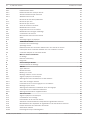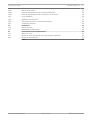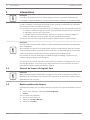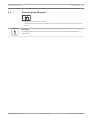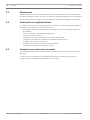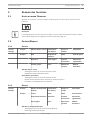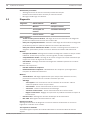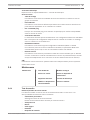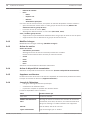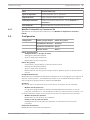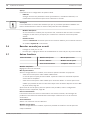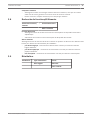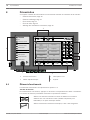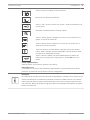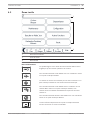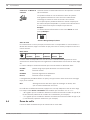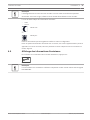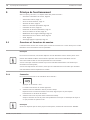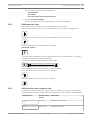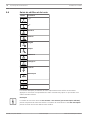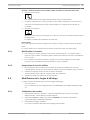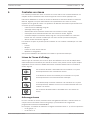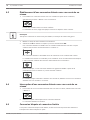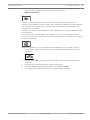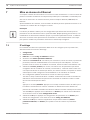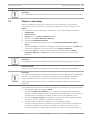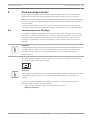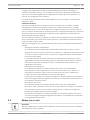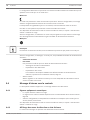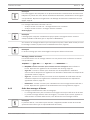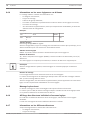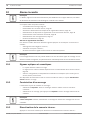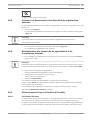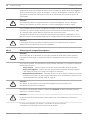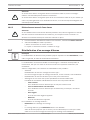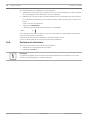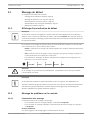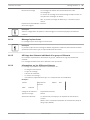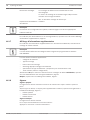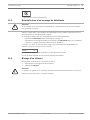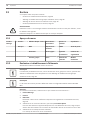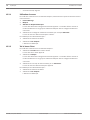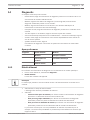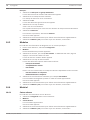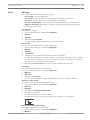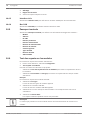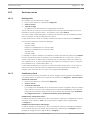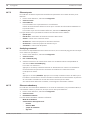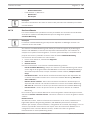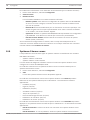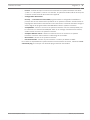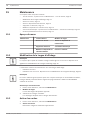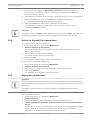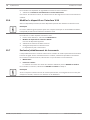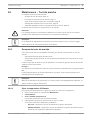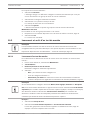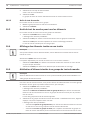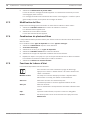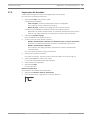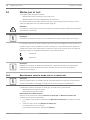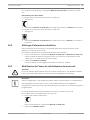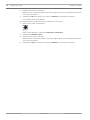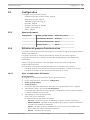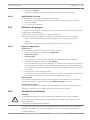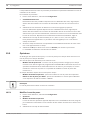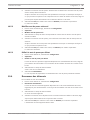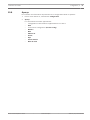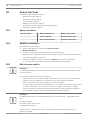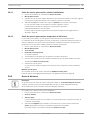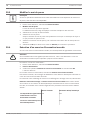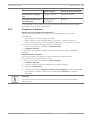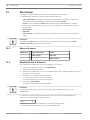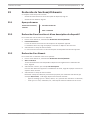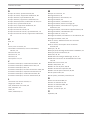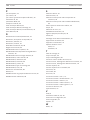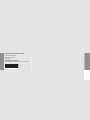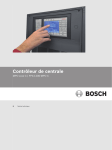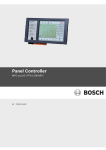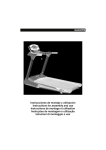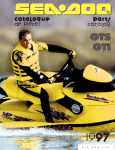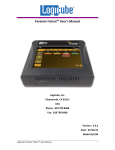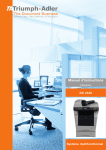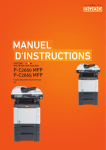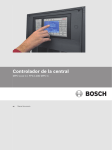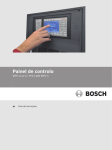Download Contrôleur de centrale - Bosch Security Systems
Transcript
Contrôleur de centrale MPC-xxxx-C | FPA-1200-MPC-C fr Notice technique Contrôleur de centrale Table des matières | fr 3 Table des matières 1 Informations 8 1.1 Contrat de licence de logiciel libre 8 1.2 Représentation des étapes 8 1.3 Accès au menu Démarrer 1.4 Modification de la langue d'affichage 10 1.5 Garantie et responsabilité 10 1.6 Droits d'auteur 10 2 Sécurité 11 2.1 Notes et symboles utilisés 11 2.2 Utilisation de l'écran tactile 11 2.3 Maintenance 12 2.4 Conformité aux réglementations 12 2.5 Compétences requises du personnel 12 3 Résumé des fonctions 13 3.1 Accès au menu Démarrer 13 3.2 Exclure/Bloquer 13 3.2.1 Exclure 13 3.2.2 Bloquer 13 3.3 Diagnostic 14 3.4 Maintenance 15 3.4.1 Test de marche 15 3.4.2 Modifier la langue 16 3.4.3 Activer les sorties 16 3.4.4 Activer le dispositif de transmission 16 3.4.5 Supprimer un détecteur 16 3.4.6 Journal de l'historique 16 3.4.7 Modifier le dispositif sur l'interface V.24 17 3.5 Configuration 17 3.6 Basculer en mode jour ou nuit 18 3.7 Autres fonctions 18 3.8 Recherche de fonctions/d'éléments 19 3.9 Réinitialiser 19 4 Présentation 20 4.1 Éléments fonctionnels 20 4.2 Éléments d'affichage 22 4.3 Écran tactile 23 4.4 Écran de veille 24 4.5 Affichage des informations d'assistance 25 5 Principe de fonctionnement 26 5.1 Ouverture et fermeture de session 26 5.1.1 Connexion 26 5.1.2 Déconnexion 27 5.2 Autorisation d'accès 27 5.3 Accès au menu Démarrer 27 5.4 Sélection du menu 27 5.5 Retour à la sélection précédente 28 5.6 Utilisation des listes 28 Bosch Sicherheitssysteme GmbH 9 Notice technique 2015.05 | 4.0 | F.01U.258.932 4 fr | Table des matières Contrôleur de centrale 5.6.1 Défilement des listes 29 5.6.2 Différents états des champs de liste 29 5.6.3 Sélection d'éléments/de fonctions 30 5.6.4 Attribution d'un mode 30 5.7 Recherche de fonctions/d'éléments 31 5.7.1 Recherche par nom 31 5.7.2 Recherche par numéro 31 5.8 Saisie de chiffres et de texte 32 5.8.1 Modification de la saisie 33 5.8.2 Suppression de tous les chiffres 33 5.9 Modification de la langue d'affichage 33 5.9.1 Combinaison de touches 33 5.10 Basculement entre les barres d'état 34 5.11 Veille 34 5.12 Adressage logique et physique 34 6 Centrales en réseau 35 6.1 Icônes de l'écran d'affichage 35 6.2 Adressage réseau 35 6.3 Établissement d'une connexion distante avec une centrale en réseau 36 6.4 Interruption d'une connexion distante avec une centrale en réseau 36 6.5 Connexion bloquée et connexion limitée 36 7 Mise en réseau via Ethernet 38 7.1 IP settings 38 7.2 Ethernet redundancy 39 7.3 Diagnostic 40 8 Pavé numérique distant 41 8.1 Fonctionnement et affichage 41 9 Alarme 42 9.1 Types d'alarme 42 9.2 Retards d'entrée 42 9.3 Modes jour et nuit 43 9.4 Message d'alarme vers la centrale 44 9.4.1 Signaux optiques et acoustiques 44 9.4.2 Affichage des zones de détection en état d'alarme 44 9.4.3 Ordre des messages d'alarme 45 9.4.4 Informations sur les zones logiques en cas d'alarme 46 9.4.5 Message le plus récent 46 9.4.6 Affichage des détecteurs individuels d'une zone logique 46 9.4.7 Informations sur les différents détecteurs 46 9.4.8 Affichage d'informations supplémentaires 47 10 Alarme incendie 48 10.1 Signaux optiques et acoustiques 48 10.2 Constatation d'un message 48 10.3 Désactivation de la sonnerie interne. 48 10.4 Activation et désactivation des dispositifs de signalisation externes 49 10.5 Réinitialisation des dispositifs de signalisation et de transmission externes 49 10.6 Déclenchement d'une vérification d'incendie 49 10.6.1 Vérification d'alarme 49 10.6.2 Démarrage du temps d'investigation 50 2015.05 | 4.0 | F.01U.258.932 Notice technique Bosch Sicherheitssysteme GmbH Contrôleur de centrale Table des matières | fr 5 10.6.3 Déclenchement manuel d'une alarme 51 10.7 Réinitialisation d'un message d'alarme 51 10.8 Exclusion de détecteurs 52 11 Message de défaut 53 11.1 Affichage d'une indication de défaut 53 11.2 Message de problème sur la centrale 53 11.2.1 Constatation d'un message 53 11.2.2 Ordre des messages de problème 54 11.2.3 Information sur les groupes d'éléments qui présentent un dysfonctionnement 54 11.2.4 Message le plus récent 55 11.2.5 Affichage des éléments individuels d'un groupe d'éléments 55 11.2.6 Informations sur les différents éléments 55 11.2.7 Affichage d'informations supplémentaires 56 11.2.8 Signaux 56 11.3 Réinitialisation d'un message de défaillance 57 11.4 Blocage d'un élément 57 12 Exclure 58 12.1 Aperçu du menu 58 12.2 Exclusion et rétablissement d'éléments 58 12.3 Affichage et rétablissement de groupes d'éléments exclus 59 12.4 Affichage de la liste de tous les éléments exclus 59 12.4.1 Utilisation du menu 59 12.4.2 Via la barre d'état 60 12.5 Exclusion/rétablissement de la sonnerie 60 13 Bloquer 61 13.1 Aperçu du menu 61 13.2 Blocage et déblocage d'éléments 61 13.3 Affichage de la liste de tous les éléments bloqués 61 13.3.1 Utilisation du menu 62 13.3.2 Via la barre d'état 62 14 Diagnostic 63 14.1 Aperçu du menu 63 14.2 Détails élément 63 14.3 Modules 64 14.4 Matériel 64 14.4.1 Cartes adresse 64 14.4.2 Affichage 65 14.4.3 Interface série 66 14.4.4 Bus CAN 66 14.5 Passeport centrale 66 14.6 Test des voyants sur les modules 66 14.7 Services réseau 67 14.7.1 Routing table 67 14.7.2 Consistency check 67 14.7.3 Ethernet ports 68 14.7.4 Send ping command 68 14.7.5 Ethernet redundancy 68 14.7.6 Services distants 69 14.8 Systèmes d'alarme vocaux 70 Bosch Sicherheitssysteme GmbH Notice technique 2015.05 | 4.0 | F.01U.258.932 6 fr | Table des matières Contrôleur de centrale 15 Maintenance 72 15.1 Aperçu du menu 72 15.2 Modification de la langue d'affichage 72 15.3 Activer les sorties 72 15.4 Activer le dispositif de transmission 73 15.5 Supprimer un détecteur 73 15.6 Modifier le dispositif sur l'interface V.24 74 15.7 Exclusion/rétablissement de la sonnerie 74 16 Maintenance – Test de marche 75 16.1 Groupes de tests de marche 75 16.1.1 Ajout ou suppression d'éléments 75 16.2 Lancement et arrêt d'un test de marche 77 16.2.1 Lancement d'un test de marche 77 16.2.2 Arrêt du test de marche 78 16.3 Arrêt du test de marche pour tous les éléments 78 16.4 Affichage des éléments testés ou non testés 78 16.5 Attribution d'éléments testés à un groupe de tests de marche 78 17 Maintenance – Journal de l'historique 79 17.1 Sélection de filtres 79 17.2 Définition de filtres 79 17.3 Modification de filtre 80 17.4 Combinaison de plusieurs filtres 80 17.5 Fonctions de la barre d'état 80 17.6 Impression de données 81 18 Modes jour et nuit 82 18.1 Basculement entre le mode jour et le mode nuit 82 18.2 Affichage d'informations détaillées 83 18.3 Modification de l'heure de réinitialisation du mode nuit 83 19 Configuration 85 19.1 Aperçu du menu 85 19.2 Définition de groupes d'entrées/sorties 85 19.2.1 Ajout ou suppression d'éléments 85 19.2.2 Modification d'un nom 87 19.3 Définition de groupes 87 19.3.1 Ajout ou suppression 87 19.4 Sensibilité du détecteur 87 19.5 Opérateur 88 19.5.1 Modifier le mot de passe 88 19.5.2 Modifier mot de passe universel 89 19.5.3 Définir le mot de passe par défaut 89 19.6 Renommer des éléments 89 19.7 Services réseau 90 19.7.1 Ethernet 90 19.7.2 Modifier date/heure 90 19.7.3 Services distants 90 19.8 Aperçu 91 20 Autres fonctions 92 20.1 Aperçu du menu 92 20.2 Modifier date/heure 92 2015.05 | 4.0 | F.01U.258.932 Notice technique Bosch Sicherheitssysteme GmbH Contrôleur de centrale Table des matières | fr 7 20.3 Mot de passe maître 92 20.3.1 Saisie du mot de passe maître valable indéfiniment 93 20.3.2 Saisie du mot de passe maître temporaire de 24 heures 93 20.4 Accès à distance 93 20.5 Modifier le mot de passe 94 20.6 Exécution d'un exercice d'évacuation incendie 94 20.7 Compteurs d'alarmes 95 21 Réinitialiser 96 21.1 Aperçu du menu 96 21.2 Réinitialisation d'éléments 96 22 Recherche de fonctions/d'éléments 97 22.1 Aperçu du menu 97 22.2 Recherche d'une fonction et d'une description de dispositif 97 22.3 Recherche d'un élément 97 Index 98 Bosch Sicherheitssysteme GmbH Notice technique 2015.05 | 4.0 | F.01U.258.932 8 1 fr | Informations Contrôleur de centrale Informations Remarque! Un bandeau d'inscription propre à chaque langue (numéro de commande 4.998.139.226) accompagne ce guide d'utilisation. Il doit être inséré dans le contrôleur de centrale principal. La notice technique contient des informations et des remarques importantes sur l'utilisation des centrales incendie FPA-5000 et FPA-1200. Les procédures pas-à-pas vous permettront de vous familiariser avec les différentes fonctions. – Le chapitre Présentation, Page 20 contient une présentation des éléments de commande et d'affichage, ainsi que de l'écran tactile. – Le chapitre Principe de fonctionnement, Page 26, vous montrera comment naviguer au travers des différents menus et quelles sont les possibilités de sélection. Chacune des fonctions fait l'objet d'une description détaillée dans un chapitre distinct. Remarque! En mode veille , l'écran de veille s'affiche. Il contient différentes informations qui dépendent de la configuration. Si le contrôleur de centrale cesse d'être utilisé, il passe en mode veille au bout de 5 minutes et un événement d'alarme se produit au bout d'une heure. Le rétroéclairage de l'écran tactile s'éteint. Pour quitter le mode Veille, touchez une partie quelconque de l'écran. Pour accéder au menu de démarrage ou modifier la langue d'affichage, reportez-vous au chapitre Principe de fonctionnement, Page 26. Vous trouverez des thèmes spécifiques dans la table des matières. Si l'utilisation des menus vous est déjà familière, vous pourrez vous référer directement à la présentation de chaque menu dans le chapitre Résumé des fonctions, Page 13. 1.1 Contrat de licence de logiciel libre Remarque! Bosch Sicherheitssysteme GmbH utilise un logiciel à code source ouvert dans ce produit. La déclaration des composants et de leurs licences respectives est disponible à l'adresse http:// www.boschsecurity.com/oss/. 1.2 Représentation des étapes Les différentes étapes que vous devez suivre pour exécuter une fonction apparaîtront comme suit : 1. Dans le menu Démarrer, sélectionnez Exclure Blocage. 2. Exclure Soit, de manière plus détaillée : 1. Afficher le menu Démarrer. 2. Sélectionnez Exclure Blocage. 3. Sélectionnez Exclure. 2015.05 | 4.0 | F.01U.258.932 Notice technique Bosch Sicherheitssysteme GmbH Contrôleur de centrale 1.3 Informations | fr 9 Accès au menu Démarrer 4 Appuyez sur la touche « Accueil ». Cette touche vous permet de revenir au menu Démarrer à partir de n'importe quel sousmenu. Remarque! L'affichage bascule du menu à l'écran de veille si aucune saisie n'est effectuée pendant une minute. Bosch Sicherheitssysteme GmbH Notice technique 2015.05 | 4.0 | F.01U.258.932 10 1.4 fr | Informations Contrôleur de centrale Modification de la langue d'affichage Vous pouvez changer rapidement la langue de la centrale grâce au raccourci présenté ci-après. Pour changer la langue de la centrale via le menu, reportez-vous à la Modification de la langue d'affichage, Page 33. 1. Sélectionnez la touche « Accueil ». 2. Appuyez ensuite immédiatement sur le 1 du clavier alphanumérique. 3. Sélectionnez OK pour valider votre saisie ou Annuler pour annuler la procédure. La liste des langues disponibles apparaît. 4. Sélectionnez la langue souhaitée. Les affichages adoptent alors la langue sélectionnée. Remarque! En cas de redémarrage du système après une coupure électrique ou une défaillance batterie, la langue définie par défaut dans le logiciel FSP-5000-RPS s'affiche de nouveau. 1.5 Garantie et responsabilité Bosch exclut toute responsabilité et garantie en ce qui concerne les dommages matériels ou corporels survenus à la suite de l'un des cas de figure suivants : – non-respect des réglementations en vigueur pour l'utilisation des centrales incendie – configuration, installation, mise en service, fonctionnement ou maintenance inadéquate ; – non-respect du manuel d'utilisation ; – modification ultérieure de la construction du dispositif ; – réparations défectueuses ; – catastrophes, influence de corps étrangers ou force majeure. FPA-5000 ou FPA-1200 ; Aucune opération de modification, d'ajout ou de remise en état de la centrale, y compris du contrôleur, ne peut être effectuée sans l'autorisation préalable de Bosch. Toute remise en état doit être préalablement approuvée par écrit. En cas de modification non autorisée du dispositif, tout recours vis-à-vis de Bosch au titre de la garantie est exclu. 1.6 Droits d'auteur Bosch est propriétaire de l'intégralité des droits d'auteur relatifs à la présente documentation. Aucune partie du présent document ne peut être reproduite ou transmise, sous quelque forme que ce soit, sans l'autorisation écrite expresse de Bosch. Bosch se réserve le droit d'apporter des modifications au présent manuel sans notification préalable. 2015.05 | 4.0 | F.01U.258.932 Notice technique Bosch Sicherheitssysteme GmbH Contrôleur de centrale Sécurité | fr 11 Sécurité 2 Veuillez vous familiariser avec les présentes instructions avant toute utilisation du dispositif. Vous ne serez pas en mesure d'utiliser ce dispositif de manière optimale si vous n'avez pas lu et compris les explications du présent manuel. Les consignes d'utilisation ne dispensent pas de la formation par un personnel habilité. Remarque! Le contrôleur de la centrale doit être utilisé exclusivement par un personnel dûment formé. Reportez-vous à la section Compétences requises du personnel. Le présent manuel d'utilisation n'a pas vocation à traiter de procédures générales ou spécifiques relatives à des questions de sécurité. Les informations relatives à la sécurité sont abordées uniquement dans la mesure où elles sont nécessaires à l'utilisation du dispositif. Assurez-vous de connaître toutes les procédures et règlementations locales en matière de sécurité. Renseignez-vous également sur le comportement à adopter en cas d'alarme et sur les premières étapes à suivre en cas d'incendie. Le manuel d'utilisation doit toujours être à disposition sur place. Il constitue en effet une partie intégrante du système et doit à ce titre être remis au nouveau propriétaire en cas de vente. Remarque! Les codes d'accès personnels (comprenant un ID utilisateur et un mot de passe) ne doivent pas être communiqués à des tiers. Notes et symboles utilisés 2.1 Les différents chapitres se limitent aux notes et informations de sécurité indispensables à l'utilisation du système. Les notes d'avertissement et d'orientation de l'opérateur apparaissent dans les parties appropriées de l'affichage du contrôleur de la centrale pour un plus grand confort d'utilisation. Les symboles de repérage utilisés sont les suivants : Attention! ! Les zones de texte portant ce symbole contiennent des avertissements auxquels vous devez absolument vous conformer, pour votre propre sécurité et celle des personnes alentours. Remarque! Les zones de texte portant ce symbole contiennent des informations utiles à la bonne utilisation des centrales incendie FPA-5000 ou FPA-1200. 2.2 Utilisation de l'écran tactile N'utilisez pas d'objet pointu ou coupant pour actionner l'affichage tactile, au risque d'endommager sa surface. Pour toucher l'écran, servez-vous de votre doigt (ongle) ou du stylet fixé à gauche du contrôleur de la centrale. Bosch Sicherheitssysteme GmbH Notice technique 2015.05 | 4.0 | F.01U.258.932 12 2.3 fr | Sécurité Contrôleur de centrale Maintenance Utilisez uniquement un chiffon doux pour nettoyer l'écran tactile et le clavier à membrane. Si nécessaire, imbibez le chiffon d'un peu de produit de nettoyage standard pour écran. N'utilisez pas de produit corrosif et veillez à ce que le liquide ne pénètre pas à l'intérieur du dispositif. 2.4 Conformité aux réglementations Le contrôleur de la centrale a été spécialement conçu pour les centrales incendie FPA-5000 et FPA-1200. Il peut effectuer les fonctions suivantes : – affichage et traitement de divers types de messages, tels que des messages d'alarme et de problème ; 2.5 – exclusion, blocage et réinitialisation d'éléments ; – exécution d'un test de marche ; – affichage d'informations de diagnostic sur chaque élément LSN ; – configuration des détecteurs (intitulés et sensibilité des détecteurs) ; – exécution d'un exercice d'évacuation ; – enregistrement, affichage et impression d'événements ; – commutation du système en mode jour ou nuit. Compétences requises du personnel Les messages affichés sur le contrôleur doivent être traités exclusivement par un personnel spécialisé. Le test de marche du système et la configuration des détecteurs doivent être effectués exclusivement par un personnel habilité et formé à cet effet. 2015.05 | 4.0 | F.01U.258.932 Notice technique Bosch Sicherheitssysteme GmbH Contrôleur de centrale Résumé des fonctions | fr 3 Résumé des fonctions 3.1 Accès au menu Démarrer 13 Appuyez sur la touche « Accueil » depuis n'importe quel sous-menu pour revenir au menu Démarrer. Remarque! L'affichage bascule du menu à l'écran de veille si aucune saisie n'est effectuée dans un délai d'une minute. Reportez-vous également à la Écran de veille, Page 24. 3.2 Exclure/Bloquer 3.2.1 Exclure Exclure -> Exclure -> Afficher dispos. exclus Sélectionner Blocage Bloquer NAC Exclure le Imprimante par numéro ronfleur Dispositif de HVAC Arrêt de porte Système Panneau de d'extinction signalisation transmis. Détecteur Zone logique Exclure groupe Plus... -> Elément de contrôle Module d'interface Afficher dispos. exclus – Affichage de la liste de tous les éléments exclus. – Rétablissement des éléments exclus. Sélectionner par numéro – Affichage de la liste de tous les éléments exclus. 3.2.2 Exclure – Recherche d'un élément dans une liste par saisie du numéro. – Exclusion ou rétablissement d'un élément. Bloquer -> Exclure Blocage Bloquer Afficher les dispositifs Sélectionner Bloquer le bloqués par numéro groupe Flash HVAC Arrêt de porte Détecteur Système Panneau de d'extinction signalisation -> Sirène Dispositif de transmis. Zone logique Plus... Imprimante -> Elément de contrôle Module d'interface Afficher les dispositifs bloqués – Affichage de la liste de tous les éléments bloqués. – Déblocage d'éléments bloqués. Bosch Sicherheitssysteme GmbH Notice technique 2015.05 | 4.0 | F.01U.258.932 14 fr | Résumé des fonctions Contrôleur de centrale Sélectionner par numéro – Affichage de la liste de tous les éléments pouvant être bloqués. 3.3 – Recherche d'un élément dans une liste par saisie du numéro. – Blocage ou déblocage d'un élément. Diagnostic Diagnostic -> Détails élément Modules Matériel Passeport centrale Test voyants sur Journal de l'historique modules Services réseau VAS Détails élément – Toutes les infos pour un élément : Affichage de toutes les informations de diagnostic portant sur l'élément d'une boucle d'un module LSN. – Infos pour un groupe d'éléments : Sélection et affichage des informations de diagnostic – Infos pour tous les éléments du module : Sélection et affichage des informations de particulières portant sur plusieurs éléments du module LSN sélectionné. diagnostic particulières portant sur tous les éléments du module LSN sélectionné. Modules – Passeport de module: Affichage d'informations de diagnostic relatives à chaque module individuel : données de production, version logicielle, ID CAN, compatibilité. – Compatibilité du module : affichage de la version du logiciel du module sélectionné par rapport à la version du logiciel de la centrale. – Etat module : Affichage des données de diagnostic matérielles portant sur le module sélectionné. Modules LSN uniquement : – Etat des modules et compteurs – Réinitialisation des compteurs : Réinitialisation des compteurs qui enregistrent la fréquence de différents événements. Matériel – Cartes adresse : Affichage supplémentaire pour chaque fente d'insertion de carte, précisant le numéro de série et le nombre d'adresses par carte. – Affichage – Test voyants : Test de toutes les LED du contrôleur de la centrale. Celles-ci s'allument pendant environ cinq secondes. – Test touches : Test du fonctionnement du clavier à membrane. – Test écran : Test de fonctionnement de l'affichage. – Test de la surface tactile : Test du fonctionnement de la surface tactile. – Régler l'écran tactile : Réglage de la précision de positionnement dans l'espace de l'écran tactile. – Interface série : Affichage des données statistiques de la transmission. – Bus CAN : Affichage de l'état des interfaces CAN. Passeport centrale Affichage d'informations de diagnostic comme les données de fabrication ou la version logicielle du contrôleur de la centrale. Test voyants sur modules Test d'affichage des voyants des modules individuels et contrôle simultané de tous les voyants. 2015.05 | 4.0 | F.01U.258.932 Notice technique Bosch Sicherheitssysteme GmbH Contrôleur de centrale Résumé des fonctions | fr 15 Journal de l'historique Reportez-vous au chapitre Maintenance – Journal de l'historique. Services réseau – Table de routage Informations concernant l'accessibilité de toutes les interfaces et nœuds au sein du groupe de centrales. – Ports Ethernet Informations concernant les différents paramètres et le statut des deux interfaces de ports Ethernet disponibles sur le contrôleur de centrale. – Env. commande ping Envoyer une commande ping à une adresse IP spécifique pour vérifier la disponibilité d'autres nœuds du réseau. – Contrôle de cohérence La vérification effectuée permet de déterminer si la configuration Ethernet du FSP-5000RPS correspond à la configuration indiquée dans le contrôle de centrale. Un message d'erreur s'affiche en cas de différence. – Redondance Ethernet Informations concernant le type de configuration redondante (RSTP ou double raccordement). Dans le cas d'une redondance via RSTP, les paramètres RSTP de la centrale RSTP (pont local) et ceux du commutateur maître sont affichés. – Remote services Informations concernant les paramètres et l'état des services distants, par ex. Remote Connect. Connectez la centrale manuellement au serveur de portail distant (la centrale essaye automatiquement de se connecter au serveur distant toutes les 15 minutes). VAS Informations concernant tous les systèmes électro-acoustiques utilisés pour les systèmes d'évacuation vocaux. 3.4 Maintenance Maintenance -> Test de Marche Activer les sorties Modifier la langue Activer le dispositif de transmission Supprimer détecteur Journal de l'historique Modifier le dispositif sur Exclure le ronfleur l'interface RS232 3.4.1 Test de marche Démarrer/terminer le test de marche Les éléments relatifs au test de marche sont sélectionnés dans ce sous-menu. Les deux possibilités de sélection sont les suivantes : – Sélectionner par numéro: Affichage de la liste de tous les éléments. Recherche d'un élément dans une liste par saisie du numéro. – Groupe de test – Boucle – Zone logique – Eléments – Dispositif de transmis. Bosch Sicherheitssysteme GmbH Notice technique 2015.05 | 4.0 | F.01U.258.932 16 fr | Résumé des fonctions Contrôleur de centrale – Elément de contrôle – Plus... – DACT – Dépôt à clés – Batterie – Alimentation principale Une fois le test de marche terminé, les options de sélection disponibles sont les suivantes : – Ajout des éléments à tester dans un autre groupe de tests de marche (Affecter les éléments testés au groupe de test). – Poursuite du test de marche (Non). – Affichage des éléments testés ou non testés (Non testé, Testé). Créer / modifier groupe de test – Suppression ou ajout d'éléments individuels dans des groupes de tests de marche précis. – 3.4.2 Suppression de tous les éléments d'un groupe de tests de marche. Modifier la langue Modification de la langue d'affichage (Modifier la langue). 3.4.3 Activer les sorties Activer les sorties: – Sélectionner par numéro: Affichage de la liste de tous les éléments pouvant être contrôlés. Recherche d'un élément dans une liste par saisie du numéro. – Sirène – Flash – HVAC – Plus... Activation et désactivation des éléments sélectionnés 3.4.4 Activer le dispositif de transmission Activation du dispositif de transmission sélectionné (Activer le dispositif de transmission). 3.4.5 Supprimer un détecteur Exclusion de toutes les sirènes et de tous les dispositifs de transmission pendant 15 minutes, le temps du retrait d'un détecteur (Supprimer détecteur). 3.4.6 Journal de l'historique – Filtrage et affichage de données spécifiques. – Combinaison de différents filtres. – Impression complète ou partielle des données filtrées. Les filtres disponibles sont les suivants : Filtre Données filtrées par Sans filtre Toutes les données Afficher tout Désactiver Affichage de toutes les données avec mention du numéro de filtre l'événement, de la date, de l'heure, du nombre d'éléments et du type de message. Les filtres existants sont supprimés. Période Date de début, date de fin et heure Types d'événements Type de messages, par ex. Défaut 2015.05 | 4.0 | F.01U.258.932 Notice technique Bosch Sicherheitssysteme GmbH Contrôleur de centrale Résumé des fonctions | fr Filtre Données filtrées par Types de dispositifs Type de dispositif, par ex. Détecteurs Plage d'adresses Plage d'adresses dans un système Commandes utilisateur Champs fonctionnels sélectionnés, comme Acquitter ou 17 Réinitialiser. Test de Marche 3.4.7 Éléments basculés en mode Test de marche Modifier le dispositif sur l'interface V.24 Affectation d'un autre dispositif à l'interface V.24 (Modifier le dispositif sur l'interface RS232). 3.5 Configuration Configuration -> Définir groupes Ent/Sor Sensibilité du détecteur Définir des groupes Opérateur Renommer des éléments Aperçu Services réseau About ... Définir groupes Ent/Sor – Groupe d'entrées ou Groupe de sorties – Affichage des éléments attribués. – Ajout ou suppression d'éléments. – Modification des noms de groupe. Définir des groupes – Groupe Exclu, Groupe Bloqué ou Groupe Test de marche – Affichage des éléments attribués. – Ajout ou suppression d'éléments. – Modification du nom des groupes Groupe à Exclure, Bloquer groupe ou Groupe Test de marche. Sensibilité du détecteur Modification de la sensibilité de détecteurs individuels ou de zones logiques. Deux options de sélection sont proposées : une sensibilité par défaut et une sensibilité alternative, définies dans le logiciel de programmation à distance FSP-5000-RPS. Opérateur Si le mot de passe est déterminé par le niveau d'accès, les options sont les suivantes : – Modifier mot de passe univ. Le logiciel de programmation à distance FSP-5000-RPS permet de définir un mot de passe par niveau d'accès. Il est possible de modifier les mots de passe des niveaux 2 à 4. Si chaque utilisateur dispose de son propre mot de passe, les options sont les suivantes : – Modifier les données opérateur Modification du mot de passe d'un utilisateur. – Définir le mot de passe par défaut Réinitialisation du mot de passe de l'opérateur et restauration du mot de passe précédent. Renommer des éléments Modification de la description des éléments. Bosch Sicherheitssysteme GmbH Notice technique 2015.05 | 4.0 | F.01U.258.932 18 fr | Résumé des fonctions Contrôleur de centrale Aperçu Informations sur la configuration du système valide. – Ethernet Changer et activer les paramètres réseau (paramètres IP, redondance Ethernet). Les modifications sont effectives après avoir redémarré la centrale. Remarque! Les modifications ne doivent être réalisées que par un personnel spécialisé et habilité. Une bonne connaissance de la mise en réseau et des protocoles est essentielle ! – Modifier date/heure Si vous démarrez la centrale pour la première fois, saisissez la date et l'heure courantes. Configurer la date est un pré-requis pour connecter la centrale au serveur de portail distant. – Remote services Saisissez l'Remote ID: nécessaire pour tous les services distants, par ex. Remote Connect et modifiez l'System ID : si nécessaire. 3.6 3.7 Basculer en mode jour ou nuit – Passage en mode jour ou nuit. – En mode jour : réglage de l'heure de réinitialisation en mode nuit pour la journée actuelle. Autres fonctions Autres fonctions -> Modifier date/heure Mot de passe maître Accès à distance Modifier mot de passe Exercice d'évacuation Compteurs d'alarmes Modifier date/heure Réglage de l'heure et de la date Mot de passe maître Selon la configuration de la centrale, l'une des deux options suivantes est proposée : – Saisie d'un mot de passe maître valable indéfiniment. Ce mot de passe ne peut pas être modifié. Il peut être obtenu sur demande auprès du service Bosch compétent. – Saisie d'un mot de passe maître valable pour une durée définie. Ce mot de passe n'est valable que pendant 24 heures et doit faire l'objet d'une demande. Reportez-vous à la Mot de passe maître, Page 92. Après saisie du mot de passe, plusieurs options sont possibles, selon la configuration. Reportez-vous à la Opérateur, Page 88. Exercice d'évacuation Lancement et arrêt d'un exercice d'évacuation. Des alarmes incendie, des messages de problème et des alarmes d'automatisation domestique s'affichent au cours de l'exercice d'évacuation. Accès à distance Activer une connexion d'accès à distance. Modifier mot de passe Selon la configuration de la centrale, il peut être possible de modifier le mot de passe de chaque utilisateur. 2015.05 | 4.0 | F.01U.258.932 Notice technique Bosch Sicherheitssysteme GmbH Contrôleur de centrale Résumé des fonctions | fr 19 Compteurs d'alarmes – Affichage du nombre de messages d'alarme internes et externes, ainsi que du nombre d'alarmes de service générées sur toute la durée de vie de la centrale. – 3.8 Remise à zéro du compteur d'alarmes pour chaque type d'alarme. Recherche de fonctions/d'éléments Rechercher fonction/ -> Fonction Recherche élément Aller à l'élément Fonction Recherche – Affichage de la liste de toutes les fonctions et descriptions de dispositifs dans l'ordre alphabétique. – Sélection d'une fonction ou d'une description de dispositif dans la liste. Aller à l'élément Affichage de la liste de tous les éléments connectés au système et sélection d'un élément dans la liste pour afficher des informations plus détaillées. – par adresse logique : recherche d'un élément dans une liste par saisie de l'adresse logique attribuée. – par adresse physique : recherche d'un élément dans une liste par saisie de l'adresse physique attribuée. – 3.9 Par description : recherche d'un élément dans une liste par saisie de sa description. Réinitialiser Réinitialiser -> Type d'événement Zone logique Portée Détecteur Cette centrale Bosch Sicherheitssysteme GmbH Notice technique 2015.05 | 4.0 | F.01U.258.932 20 4 fr | Présentation Contrôleur de centrale Présentation Ce chapitre contient des informations sur les éléments suivants du contrôleur de la centrale : – Éléments fonctionnels, Page 20 – Éléments d'affichage, Page 22 – Écran tactile, Page 23 – Écran de veille, Page 24 – Affichage des informations d'assistance, Page 25 1 Alarme Test Transmission activée Isoler Exclure Bloquer Diagnostiques Maintenance Configuration Basculer en mode jour Autres fonctions Recherche Fonction/ Élément Reset Transmission Isolée 2 4 Sirènes Isolées En service Défaut Défaut Système 1 Défaut Transmission 0 Feu Défaut Sirènes 0 Contrôle 0 Défaut 3 4.1 0 Exclure État 1 1 Touches de fonction 3 Interrupteur à clé 2 Clavier alphanumérique 4 Voyants Éléments fonctionnels Les éléments fonctionnels correspondent aux points 1 à 3. Touches de fonction Pour sélectionner une fonction, appuyez sur la touche correspondante du clavier à membrane. Les touches de fonction permettent d'exécuter les opérations suivantes : Afficher une liste des centrales en réseau et établir une connexion distante avec une centrale du réseau (valable uniquement pour FPA-5000) ou un pavé numérique distant. Afficher l'adresse de l'assistance technique, si elle a été enregistrée. 2015.05 | 4.0 | F.01U.258.932 Notice technique Bosch Sicherheitssysteme GmbH Contrôleur de centrale Présentation | fr 21 Touche « Accueil ». Afficher le menu Démarrer. Retourner à la sélection précédente. Touche « Clé ». Ouvrir et fermer une session : saisir l'ID utilisateur et le mot de passe. Désactiver momentanément la sonnerie interne. Touche « Flèche gauche ». Déplacer le curseur d'un caractère vers la gauche sur l'écran de recherche. Touche « Flèche droite ». Déplacer le curseur d'un caractère vers la droite sur l'écran de recherche. Touche de fonction « Double flèche ». Basculer d'une barre d'état à l'autre, selon le nombre de barres disponibles. Afficher la barre d'état pour parcourir rapidement des listes. Touche « Entrée » Valider une entrée alphanumérique. Valider une entrée qui ne peut pas être confirmée par le champ OK sur l'écran tactile. Clavier alphanumérique Saisie de lettres, de caractères spéciaux et de chiffres. Interrupteur à clé L'interrupteur à clé prévoit deux positions programmables. Il permet ainsi de basculer du mode jour au mode nuit et inversement, selon la configuration. Remarque! Ne confiez la clé qu'à des personnes formées à l'utilisation du contrôleur de la centrale et qui ont des connaissances en matière de protection contre les incendies. Dans le cas contraire, elles risquent de faire un usage erroné du dispositif, avec tous les risques de blessures que cela comporte. Retirez la clé après usage pour éviter toute utilisation intempestive et gardezla dans un endroit sûr. Bosch Sicherheitssysteme GmbH Notice technique 2015.05 | 4.0 | F.01U.258.932 22 4.2 fr | Présentation Contrôleur de centrale Éléments d'affichage Voyants Affichage Coule Signal lumineux ur Signification Régulie Clignote r Alarme Rouge x La centrale est en état d'alarme. Ce voyant s'allume également en cas de vérification d'alarme. Test de marche Jaune x Le système est en cours de test. Transmission Rouge x Le dispositif de transmission est activée Exclu activé. Jaune x Des éléments sont exclus et/ou bloqués. Dispositif de Jaune x Le dispositif de transmission n'est pas transmission sig. activé. désactivé Sirènes isolées Jaune x Les dispositifs de signalisation ne sont pas activés. En service Vert x Vert La centrale est opérationnelle. x Le contrôleur de la centrale est en cours de démarrage et n'est donc pas encore opérationnel. Vert x Défaillance d'alimentation Défaut Jaune x Un message de défaut est présent. Défaut Système Jaune x Le processeur principal présente un dysfonctionnement. Défaut Jaune x Le dispositif de transmission présente Transmission Défaut Sirènes un dysfonctionnement Jaune x Le dispositif de signalisation externe présente un dysfonctionnement. 2015.05 | 4.0 | F.01U.258.932 Notice technique Bosch Sicherheitssysteme GmbH Contrôleur de centrale 4.3 Présentation | fr 23 Écran tactile 1 2 3 1 Barre d'informations 2 Zone de menu 3 Barre d'état Barre d'informations Ce symbole figure sur la droite de la barre d'informations aussi longtemps qu'une session opérateur est ouverte. Une connexion distante a été établie avec une centrale du réseau ou un pavé numérique distant. La centrale en réseau est contrôlée par une autre centrale ou un pavé numérique distant et son fonctionnement est bloqué. Une connexion distante a été établie entre la centrale A et une centrale B du réseau ou un pavé numérique distant, et la centrale A est commandée simultanément à partir d'une autre centrale C. Une connexion distante limitée a été établie avec une centrale du réseau ou un pavé numérique distant. L'icône s'affiche uniquement sur le pavé numérique distant si aucune connexion n'a encore été établie. Bosch Sicherheitssysteme GmbH Notice technique 2015.05 | 4.0 | F.01U.258.932 24 fr | Présentation Contrôleur de centrale Centrale 4 - 1 I Niveau 4 L'adresse réseau et l'autorisation d'accès de l'opérateur connecté connecté (4) sont affichés. Ce symbole s'affiche en cas de défaut à la terre du système. Sont également affichés les noms des menus sélectionnés. L'affichage du chemin du menu vous aide à vous orienter. Il n'est pas toujours possible d'afficher le chemin complet pour des raisons d'espace disponible. Le premier menu sélectionné et le menu actuel sont toujours indiqués en premier lieu. Exemple : Le chemin suivant s'affiche dans le sous-menu Sirène du menu principal Bloquer : * Exclure Blocage\Bloquer\Sirène Zone de menu Pour sélectionner un menu principal, touchez la zone correspondante sur l'écran tactile. La Résumé des fonctions, Page 13 contient un aperçu de tous les menus principaux et des sousmenus associés. Barre d'état 0 0 8 0 Incendie Activé Problème Exclure Etat La barre d'état est disponible avec tous les menus. Certains menus proposent en outre d'autres barres d'état. Reportez-vous également à la Basculement entre les barres d'état, Page 34 : Le numéro indique le nombre d'éléments qui se trouvent dans les différents états : Incendie Nombre de groupes ayant déclenché une alarme incendie Activé Éléments activés Problème Éléments signalant une défaillance Exclure Éléments exclus ou bloqués Il est également possible d'afficher un aperçu du type et de la nature de tous les messages reçus par la centrale : Etat Affichage de la liste des divers types de messages et d'états, ainsi que du nombre d'éléments concernés Pour afficher les différents éléments, appuyez sur le champ adéquat à l'aide de votre doigt. Les champs d'état Activé et Problème sont identifiés par les lettres « B » et « C » : – « B » signifie que les contrôleurs destinés au matériel de sécurité incendie de type B (G- – « C » signifie que les contrôleurs destinés au matériel de sécurité incendie de type C (G- B) sont affectés (éléments de contrôle sans constatation, par exemple). C) sont affectés (systèmes d'extinction, par exemple). 4.4 Écran de veille L'écran de veille est visible lorsque la centrale est en mode veille. 2015.05 | 4.0 | F.01U.258.932 Notice technique Bosch Sicherheitssysteme GmbH Contrôleur de centrale Présentation | fr 25 Remarque! L'affichage bascule du menu à l'écran de veille si aucune saisie n'est effectuée pendant dix minutes. Si l'écran est gris, effleurez l'écran tactile afin d'afficher l'écran de veille. L'écran de veille indique les informations suivantes : – Date – Heure Mode nuit ou Mode jour D'autres informations peuvent également s'afficher selon la configuration. Dans un système de détection d'incendie mis en réseau, des icônes supplémentaires peuvent apparaître sur l'écran de veille, selon les paramètres réseau. Reportez-vous à la Centrales en réseau, Page 35. 4.5 Affichage des informations d'assistance Pour afficher les coordonnées de la société d'assistance, appuyez sur : Remarque! Les informations sur l'assistance s'affichent uniquement si elles ont été saisies dans le logiciel FSP‑5000‑RPS. Bosch Sicherheitssysteme GmbH Notice technique 2015.05 | 4.0 | F.01U.258.932 26 fr | Principe de fonctionnement 5 Contrôleur de centrale Principe de fonctionnement Outre un aperçu du menu, ce chapitre traite des points suivants : 5.1 – Ouverture et fermeture de session, Page 26 – Autorisation d'accès, Page 27 – Accès au menu Démarrer, Page 27 – Sélection du menu, Page 27 – Retour à la sélection précédente, Page 28 – Utilisation des listes, Page 28 – Recherche de fonctions/d'éléments, Page 31 – Saisie de chiffres et de texte, Page 32 – Modification de la langue d'affichage, Page 33 – Basculement entre les barres d'état, Page 34 – Veille, Page 34 – Adressage logique et physique, Page 34 Ouverture et fermeture de session Il est nécessaire d'ouvrir une session pour accéder aux niveaux 2 à 4. Vous devez pour ce faire bénéficier d'une autorisation d'accès préalable. Remarque! Pour ouvrir une session, vous devez disposer d'un ID utilisateur et d'un mot de passe. Vous pouvez être habilité à utiliser des fonctions spéciales selon votre autorisation d'accès. Vous serez invité à saisir un mot de passe dans les cas suivants : si vous n'avez pas ouvert de session et que vous souhaitez sélectionner une fonction qui nécessite un mot de passe ; si vous avez déjà ouvert une session, mais que vous sélectionnez une fonction qui nécessite une autorisation d'accès supérieure à la vôtre. 5.1.1 Connexion Pour ouvrir une session sur le contrôleur de la centrale : 1. Appuyez sur la touche « Clé ». La fenêtre d'ouverture de session apparaît : 2. Saisissez votre ID utilisateur dans le premier champ. Reportez-vous à la Saisie de chiffres et de texte, Page 32 pour de plus amples informations sur la saisie de chiffres. 3. Saisissez votre mot de passe dans le deuxième champ. Chaque caractère du mot de passe est symbolisé à l'écran par un astérisque de façon à ce que personne ne puisse le voir. Remarque! Si vous ne disposez pas de votre propre mot de passe, saisissez le code suivant : 000000. 2015.05 | 4.0 | F.01U.258.932 Notice technique Bosch Sicherheitssysteme GmbH Contrôleur de centrale Principe de fonctionnement | fr 4 27 Sélectionnez OK pour valider votre saisie ou Annuler pour annuler la procédure. Reportez-vous à la Modifier le mot de passe, Page 94 pour de plus amples informations sur la définition de votre mot de passe personnel. L'écran de veille apparaît. L'icône Clé reste visible dans la barre d'informations aussi longtemps qu'une session opérateur est ouverte. L'ID de l'utilisateur qui a ouvert la session apparaît en outre sur la page de démarrage, dans la barre d'informations. Remarque! Dans le logiciel de programmation à distance FSP-5000-RPS, il est possible de définir un délai à l'expiration duquel il est mis fin à la session de l'opérateur connecté au contrôleur de centrale. 5.1.2 Déconnexion 1. Pour mettre fin à une session ouverte sur le contrôleur de centrale, appuyez sur la touche « Clé » : Le message Déconnecter ? s'affiche dans une fenêtre d'invite : 2. 5.2 Sélectionnez Oui pour valider la procédure ou Non pour l'annuler. Autorisation d'accès Remarque! Selon votre autorisation d'accès, seules certaines fonctions du contrôleur de la centrale vous sont accessibles. Si vous sélectionnez une fonction qui nécessite une autorisation d'accès spécifique et qu'aucune session n'est ouverte avec le niveau d'autorisation requis, vous serez invité à saisir votre ID utilisateur et votre mot de passe. Les autorisations d'accès sont attribuées aux niveaux 2 à 4. Le niveau d'accès 1 n'autorise l'utilisation que de quelques fonctions, tandis que le niveau d'accès 4 les autorise toutes. Pour vérifier l'autorisation d'accès de la personne connectée, appuyez sur la touche « Clé » après l'ouverture de session : L'autorisation d'accès afférente s'affiche. 5.3 Accès au menu Démarrer Appuyez sur la touche « Accueil » depuis n'importe quel sous-menu pour revenir au menu Démarrer. Remarque! L'affichage bascule du menu à l'écran de veille si aucune saisie n'est effectuée dans un délai d'une minute. Reportez-vous également à la Écran de veille, Page 24. 5.4 Sélection du menu Pour sélectionner un menu dans le menu Démarrer, effleurez le champ correspondant : Bosch Sicherheitssysteme GmbH Notice technique 2015.05 | 4.0 | F.01U.258.932 28 fr | Principe de fonctionnement Contrôleur de centrale Les sous-menus apparaissent. Pour sélectionner un sous-menu, effleurez le champ correspondant. 5.5 Retour à la sélection précédente Pour revenir à la sélection précédente, appuyez sur la touche « Retour » : 5.6 Utilisation des listes 2 3 4 5 1 4 1 Liste 4 Flèches 2 Champ de liste 5 Champs de fonction 3 Masque de recherche Les éléments sont affichés sous forme de liste dans de nombreux menus. Ils sont triés soit par description, soit par adresse. Jusqu'à trois critères de tri sont proposés : – Par description : liste triée par ordre alphabétique de descriptions, avec mention des – Par numéro : liste triée par ordre croissant de numéros (adresse logique ou physique), adresses attribuées. avec mention de la description. – Par numéro (pas de description affichée) : liste triée par ordre croissant de numéros (adresse logique ou physique) ; les numéros s'affichent sous forme de blocs, sans mention de la description. Ce type de liste n'apparaît qu'en cas de sélection de détecteurs et de zones logiques. Exemple : Pour afficher la liste de tous les détecteurs triés par description dans le sous-menu Exclure, effectuez la sélection suivante dans le menu Démarrer : 1. Exclure Blocage 2. Exclure 3. Détecteur 2015.05 | 4.0 | F.01U.258.932 Notice technique Bosch Sicherheitssysteme GmbH Contrôleur de centrale Principe de fonctionnement | fr 29 Trois critères de tri peuvent être sélectionnés : 4 – Par description – Par numéro – Par numéro (pas de description affichée) Sélectionnez Par description. Une liste de tous les détecteurs apparaît, triés par ordre alphabétique. 5.6.1 Défilement des listes L'affichage ne peut accueillir qu'un nombre limité de champs de liste. Sélectionnez la touche « Flèche haut » pour retourner vers le début d'une longue liste : Sélectionnez la touche « Flèche bas » pour faire défiler une liste vers le bas : La flèche n'apparaît que si un défilement est possible. Défilement accéléré : Pour faire défiler rapidement une liste, appuyez sur la touche « Double flèche » du clavier à membrane ou de la barre d'état de l'affichage. Une barre de défilement apparaît dans la barre d'état : Effleurez la ligne horizontale pour passer à l'endroit souhaité. Pour aller directement au début d'une liste, effleurez : Pour aller directement à la fin d'une liste, effleurez : 5.6.2 Différents états des champs de liste Un élément ou groupe d'éléments, représenté par un champ de liste, peut se voir attribuer différents états. Le tableau suivant donne des informations sur les différents états possibles : Champ de liste État du champ Signification de liste TEXT TEXT Bosch Sicherheitssysteme GmbH Normal Élément à l'état normal Sélectionné Élément sélectionné Notice technique 2015.05 | 4.0 | F.01U.258.932 30 fr | Principe de fonctionnement Contrôleur de centrale Champ de liste État du champ Signification de liste Mode attribué TEXT Le mode Exclu a été attribué à l'élément. Reportez-vous à la Attribution d'un mode, Page 30. TEXT Mode attribué Un mode particulier a déjà été attribué à et sélectionné l'élément sélectionné. La sélection permet de restaurer le mode par défaut ; par exemple, pour rétablir un élément qui a été exclu. TEXT R En mode La réinitialisation de l'élément n'est pas encore Réinitialisation terminée. Menu Exclure Dans le cas du menu Exclure, les champs de liste peuvent indiquer des informations supplémentaires, comme le montre le tableau suivant : Champ de liste Dans le menu Exclure L'élément exclu est en mode Alarme. S'il est rétabli, il TEXT déclenchera une alarme incendie. Pour afficher plus d'informations, appuyez sur le champ de droite. TEXT Details Affichage d'un groupe exclu comportant plusieurs éléments. Pour afficher la liste de tous les éléments du groupe exclu, appuyez sur le champ de droite. 5.6.3 Sélection d'éléments/de fonctions Pour sélectionner des éléments ou des fonctions dans une liste, touchez le ou les champs de liste concernés sur l'écran tactile. Pour faire défiler la liste vers le haut ou vers le bas, sélectionnez la flèche haut (remonter dans la liste) ou la flèche bas (avancer dans la liste) : Pour faire défiler la liste rapidement à l'aide de la barre de défilement, sélectionnez la touche « double flèche » du clavier à membrane. Le champ de liste activé est mis en surbrillance. Pour rechercher et afficher un élément spécifique, reportez-vous à la Recherche de fonctions/ d'éléments, Page 31. 5.6.4 Attribution d'un mode Il est possible d'attribuer un mode, comme Exclu, Test de marche, etc. à des éléments sélectionnés. Pour attribuer un mode à des éléments sélectionnés, sélectionnez le champ fonctionnel correspondant. Dans l'exemple suivant, il s'agit d'attribuer le mode Exclu à un détecteur via le menu Exclure Blocage : 1. Sélectionnez les champs de liste dont vous avez besoin dans la liste. Les champs de liste sont mis en surbrillance. 2. Sélectionnez le champ fonctionnel Exclure. Les détecteurs sont exclus. Les champs de liste apparaissent en couleur sombre. Le sablier indique qu'une entrée est toujours en cours de traitement par le système. 2015.05 | 4.0 | F.01U.258.932 Notice technique Bosch Sicherheitssysteme GmbH Contrôleur de centrale Principe de fonctionnement | fr 31 Remarque! Dans le sous-menu Exclure, les champs fonctionnels possèdent une option de sélection supplémentaire. Reportez-vous à la Affichage et rétablissement de groupes d'éléments exclus, Page 59. 5.7 Recherche de fonctions/d'éléments La fenêtre de recherche permet de rechercher et d'afficher un élément particulier depuis une liste. Les critères de recherche possibles sont les suivants : – Par description : la recherche de l'élément dans la liste s'effectue d'après sa description. – Par numéro : la recherche de l'élément dans la liste s'effectue d'après son numéro. Certains menus offrent aussi la fonction de recherche Par numéro (pas de description affichée). Le menu principal Rechercher fonction/élément permet de rechercher tous les éléments reliés au système et toutes les fonctions disponibles sur le contrôleur de centrale, ainsi que la description des dispositifs, indépendamment du menu dans lequel ils apparaissent. Reportezvous à la Recherche de fonctions/d'éléments, Page 97. 5.7.1 Recherche par nom Pour rechercher un élément spécifique dans une liste Par description, saisissez le nom de l'élément dans la fenêtre de recherche. La Saisie de chiffres et de texte, Page 32 explique comment effectuer une saisie de texte. Saisissez la première lettre, puis les suivantes, si nécessaire. Dès qu'il est reconnu de façon non équivoque, le nom se complète automatiquement. Le champ de l'élément recherché s'affiche en début de liste. Remarque! Plus la description d'un élément du logiciel de programmation à distance FSP-5000-RPS est saisie de manière précise, plus la recherche par description est efficace. 5.7.2 Recherche par numéro Pour rechercher un élément spécifique dans les listes Par numéro et Par numéro (pas de description affichée) : 1. 2. Saisissez le premier chiffre, par exemple 1. Confirmez la saisie en appuyant sur la touche « Entrée ». Si la saisie d'un autre numéro est possible, une deuxième fenêtre de recherche s'affiche. Remarque! Si aucun autre champ ne vous est proposé, il n'existe aucun élément avec l'adressage recherché. 1. Saisissez le chiffre suivant et validez-le à l'aide de la touche « Entrée ». 2. Si nécessaire, saisissez encore d'autres chiffres jusqu'à ce que le numéro affiché soit complet. Validez chaque entrée à l'aide de la touche « Entrée ». Le champ de liste de l'élément recherché s'affiche en début de liste. Bosch Sicherheitssysteme GmbH Notice technique 2015.05 | 4.0 | F.01U.258.932 32 5.8 fr | Principe de fonctionnement Contrôleur de centrale Saisie de chiffres et de texte Touche Caractères .,-_0 1 ABCabc2 DEFdef3 GHIghi4 JKLjkl5 MNOmno6 PQRSpqrs7 TUVtuv8 WXYZwxyz9 * # Les touches indiquées permettent de saisir respectivement des chiffres et des lettres. Appuyez sur la touche correspondante du clavier à membrane jusqu'à ce que la lettre ou le chiffre souhaité s'affiche. Remarque! La fenêtre de recherche des listes Par numéro et Par numéro (pas de description affichée) permet uniquement de saisir des chiffres. La fenêtre de recherche de la liste Par description permet de saisir à la fois des lettres et des chiffres. 2015.05 | 4.0 | F.01U.258.932 Notice technique Bosch Sicherheitssysteme GmbH Contrôleur de centrale Principe de fonctionnement | fr 33 Exemple : saisie de la lettre K et du chiffre 4 dans la fenêtre de recherche d'une liste 1. Appuyez sur la touche : Une série de lettres et de chiffres apparaît dans la barre d'informations. 2. Continuez d'appuyer sur la touche jusqu'à ce que la lettre souhaitée, en l'occurrence K, soit mise en surbrillance dans la barre d'informations. K s'affiche dans la fenêtre de recherche. 3. Appuyez sur la touche : Maintenez cette touche enfoncée jusqu'à ce que le 4 soit mis en surbrillance dans la barre d'informations. Le chiffre 4 s'affiche dans la fenêtre de recherche. Saisie rapide : Pour saisir rapidement du texte, appuyez sur la touche « Entrée » après la saisie de chaque lettre. Le curseur passe sur le caractère libre suivant et vous pouvez saisir une autre lettre. 5.8.1 Modification de la saisie 1. Pour changer un chiffre, appuyez sur la touche « Flèche gauche » ou « Flèche droite » jusqu'à ce que le chiffre à remplacer dans la fenêtre de recherche soit mis en surbrillance par le curseur. 2. Pour remplacer le chiffre en évidence, appuyez sur la touche indiquant le bon chiffre jusqu'à ce que la fenêtre de recherche affiche le numéro souhaité. 5.8.2 Suppression de tous les chiffres 1. Pour supprimer tous les chiffres de la fenêtre de recherche, appuyez sur la touche « Flèche gauche » jusqu'à ce que le premier chiffre soit mis en surbrillance par le curseur. 2. Saisissez un nouveau chiffre à l'aide du clavier numérique. Tous les chiffres situés après le caractère saisi sont supprimés. 3. 5.9 Continuez à saisir des chiffres si vous le souhaitez. Modification de la langue d'affichage Il y deux manières de sélectionner une autre langue d'affichage : – Via un raccourci – Par une sélection de menu. Reportez-vous à la Modification de la langue d'affichage, Page 72. 5.9.1 Combinaison de touches 1. Sélectionnez la touche « Accueil », suivie immédiatement de la touche 1 du clavier alphanumérique. Une fenêtre de requête apparaît. 2. Sélectionnez OK pour valider votre saisie ou Annuler pour annuler la procédure. La liste des langues disponibles apparaît. 3. Sélectionnez la langue souhaitée. Les écrans s'affichent désormais dans la langue sélectionnée. Bosch Sicherheitssysteme GmbH Notice technique 2015.05 | 4.0 | F.01U.258.932 34 fr | Principe de fonctionnement Contrôleur de centrale Remarque! En cas de redémarrage du système après une coupure électrique ou une défaillance batterie, la langue définie par défaut dans le logiciel de programmation à distance FSP-5000-RPS s'affiche de nouveau. 5.10 Basculement entre les barres d'état La barre d'état donne accès à d'autres fonctions et options de sélection et d'affichage. Si le symbole « Double flèche » apparaît dans la barre d'état, il est possible de basculer vers la barre d'état du menu Démarrer. Pour ce faire, appuyez sur la touche « Double flèche » du clavier à membrane. 5.11 Veille En cas d'inactivité, le contrôleur de centrale passe en mode veille au bout de 5 minutes. Le rétroéclairage de l'écran tactile s'éteint. Pour quitter le mode veille, touchez l'écran tactile. 5.12 Adressage logique et physique Lors de l'adressage d'éléments, il y a une distinction entre l'adressage logique et l'adressage physique : Physique Eléments Modules Boucle Elément Numéros 5 1 4 Eléments Groupe Elément Numéros 3 4 Logique Exemples : Élément dont l'adresse physique est : 5.1 - 4 Élément dont l'adresse logique est : 3 - 4 2015.05 | 4.0 | F.01U.258.932 Notice technique Bosch Sicherheitssysteme GmbH Contrôleur de centrale 6 Centrales en réseau | fr 35 Centrales en réseau Les centrales peuvent être mises en réseau via un bus CAN ou une connexion Ethernet. Ce chapitre décrit les similarités entre les deux types de mise en réseau physique. Des instructions détaillées sur la mise en réseau via Ethernet se trouvent à la Mise en réseau via Ethernet, Page 38. Pour plus d'informations sur la planification et la mise en service, reportez-vous au guide du réseau. Les systèmes de détection d'incendie ne peuvent être mis en réseau qu'avec la FPA-5000. – Icônes de l'écran d'affichage, Page 35 – Adressage réseau, Page 35 – Établissement d'une connexion distante avec une centrale en réseau, Page 36 – Interruption d'une connexion distante avec une centrale en réseau, Page 36 – Connexion bloquée et connexion limitée, Page 36 : vous pouvez établir une connexion limitée avec une centrale contrôlée par une autre centrale (connexion bloquée). – Mise en réseau via Ethernet, Page 38 Les fonctions ci-après ne peuvent pas être utilisées sur une centrale contrôlée par une autre centrale : – Exclure – Bloquer – Passer en mode Test de marche – Modifier la configuration Vous pouvez réinitialiser des éléments et consulter le journal de l'historique. 6.1 Icônes de l'écran d'affichage Selon le type de connexion, les icônes ci-après sont affichées sur l'écran de veille/la barre d'information/la zone de liste d'une centrale en réseau. Vous pouvez trouver de plus amples explications sur les icônes à la Établissement d'une connexion distante avec une centrale en réseau, Page 36. Une connexion distante a été établie entre la centrale A ou un pavé numérique distant et une centrale B du réseau. La centrale B en réseau est contrôlée par la centrale A ou un pavé numérique distant et son fonctionnement est bloqué. La centrale B, déjà connectée à distance à la centrale A ou à un pavé numérique distant, établit à son tour une connexion distante avec une centrale C en réseau. Une connexion distante limitée a été établie avec une centrale en réseau. 6.2 Adressage réseau Pour les centrales en réseau, l'adresse réseau est également affichée. L'adresse réseau se compose d'un ID de nœud et d'un ID de groupe, qui sont alloués via le logiciel de programmation à distance FSP-5000-RPS. Par exemple, si un défaut de détecteur est signalé à l'adresse réseau 1 - 4, il faut comprendre : – ID de groupe = 1 – ID de nœud = 4 Bosch Sicherheitssysteme GmbH Notice technique 2015.05 | 4.0 | F.01U.258.932 36 6.3 fr | Centrales en réseau Contrôleur de centrale Établissement d'une connexion distante avec une centrale en réseau 4 Pour établir une connexion réseau avec une centrale B à partir d'une centrale A, sélectionnez la touche « Réseau » sur la centrale A. La liste des centrales mises en réseau s'affiche. La Utilisation des listes, Page 28 explique comment se déplacer dans une liste. Remarque! Tant que la connexion en réseau n'est pas établie, les champs de la liste sont grisés. 1. Mettez le champ de liste souhaité en surbrillance. 2. Sélectionnez OK et validez la requête qui suit en sélectionnant OK. Une connexion distante est établie avec la centrale B sélectionnée et l'icône ci-après s'affiche dans la barre d'informations de la centrale A : Une connexion distante a été établie entre la centrale A et une centrale B du réseau. La centrale B en réseau est contrôlée par la centrale A et son fonctionnement est bloqué. L'icône suivante s'affiche dans la barre d'informations de la centrale B : Dans cet exemple, si une connexion distante est également établie à partir de la centrale B (ici avec la centrale C), l'icône suivante s'affiche : La centrale B, déjà connectée à distance à la centrale A, établit à son tour une connexion distante avec une centrale C en réseau. 6.4 Interruption d'une connexion distante avec une centrale en réseau 1. Pour mettre fin à une connexion distante avec une autre centrale, sélectionnez la touche « Réseau ». 2. Validez la requête d'interruption de la connexion distante. La connexion distante est arrêtée. 6.5 Connexion bloquée et connexion limitée Lorsqu'une connexion bloquée a été établie, toutes les fonctions peuvent être utilisées à l'exception de celles indiquées ci-après : 2015.05 | 4.0 | F.01U.258.932 Notice technique Bosch Sicherheitssysteme GmbH Centrales en réseau | fr Contrôleur de centrale – Voyant, feuille, affichage et test de la surface tactile de l'écran – Régler l'écran tactile 37 Cette icône s'affiche sur les centrales en réseau, soit, dans l'exemple proposé ici, la centrale B, avec laquelle une autre centrale (ici la centrale A) a établi une connexion bloquée. Une centrale B avec laquelle une centrale A a établi une connexion bloquée ne peut être contrôlée par une centrale C. Toutefois, une centrale C peut établir une connexion limitée avec la centrale B déjà contrôlée par la centrale A. Dans le cas d'une connexion limitée, une centrale ne peut être commandée qu'en mode Lecture. En mode Lecture, vous pouvez accéder à toutes les boîtes de dialogue et consulter le journal de l'historique. Cette icône s'affiche ici si une connexion limitée est établie avec une centrale en réseau. 1. Pour convertir une connexion limitée en connexion bloquée, sélectionnez la touche « Réseau ». 2. Répondez par « Non » au message vous demandant si vous souhaitez mettre fin à la connexion. 3. Sélectionnez les centrales bloquées requises dans la liste. 4. Sélectionnez OK et validez la requête qui suit en sélectionnant OK. Le blocage de la centrale est levé et une connexion limitée est établie. Bosch Sicherheitssysteme GmbH Notice technique 2015.05 | 4.0 | F.01U.258.932 38 7 fr | Mise en réseau via Ethernet Contrôleur de centrale Mise en réseau via Ethernet Ce chapitre contient des informations sur la mise en réseau via Ethernet. La mise en réseau de plusieurs centrales via Ethernet est uniquement possible pour le FPA-5000. Le FPA‑1200 peut être mis en réseau avec un maximum de trois pavés numériques distants (FMR-5000) via Ethernet. Après installation des centrales, il est nécessaire de définir plusieurs paramètres réseau sur le contrôleur de centrale afin de configurer le réseau. Remarque! Les valeurs par défaut à utiliser pour les configurations par défaut sont fournies pour les paramètres IP et de redondance avec le protocole RSTP (Rapid Spanning Tree Protocol). Les modifications ne doivent être réalisées que par un personnel spécialisé et formé. La maîtrise de la mise en réseau et des protocoles est essentielle. Le niveau d'autorisation 4 est requis pour pouvoir modifier les paramètres réseau d'une centrale déjà configurée. 7.1 IP settings Pour modifier les valeurs des paramètres Ethernet ou les configurer pour la première fois, sélectionnez dans le menu de démarrage : 1. Configuration 2. Services réseau 3. Ethernet. L'écran Config. de l'Ethernet s'affiche. 4. Activez la case Utiliser paramètres Ethernet. 5. Sélectionnez Paramètres IP. Les valeurs pour l'adresse IP, l'écran du réseau, la passerelle par défaut, l'adresse multidestination et le numéro de port sont indiquées. Lors de la première mise en service du contrôleur de centrale, toutes les valeurs sont définies à "0". 6. Sélectionnez Param. par déf. pour écraser ces valeurs avec les paramètres par défaut enregistrés dans le contrôleur de centrale (recommandé !). L'adresse IP dans cette case correspond à l'adresse IP stockée par défaut, et le dernier numéro correspond au numéro d'interrupteur rotatif configuré lors de l'installation sur le contrôleur de centrale. 7. Si la configuration planifiée nécessite de revenir aux valeurs par défaut : Touchez le champ contenant la valeur à modifier. Sélectionnez les numéros souhaités en utilisant les touches fléchées du panneau de commande et modifiez les valeurs à l'aide des touches numériques du clavier. Ou : appuyez sur le champ Modifier. Appuyez sur le champ contenant le bloc de chiffres pour le modifier. Sélectionnez les numéros souhaités en utilisant les touches fléchées du panneau de commande et modifiez les valeurs à l'aide des touches numériques du clavier. Touchez OK pour appliquer les modifications ou Annuler pour annuler les modifications. Vous retournez à l'écran initial Configuration de l'IP. 8. Sélectionnez OK pour appliquer les changements des paramètres IP ou Annuler pour annuler les changements. Vous retournez à l'écran Config. de l'Ethernet. 9. Sélectionnez OK pour confirmer l'application des paramètres Ethernet (Utiliser paramètres Ethernet) ou Annuler pour quitter l'écran sans activer les paramètres Ethernet. 2015.05 | 4.0 | F.01U.258.932 Notice technique Bosch Sicherheitssysteme GmbH Contrôleur de centrale Mise en réseau via Ethernet | fr 39 Remarque! Les modifications des paramètres Ethernet sont effectives après avoir redémarré la centrale. 7.2 Ethernet redundancy Selon la topologie du réseau, il peut être nécessaire de sélectionner un protocole de redondance. La valeur par défaut du paramètre de sélection du mode de redondance est Désact.. Pour spécifier un mode de redondance, allez dans le menu de démarrage et sélectionnez : 1. Configuration 2. Services réseau 3. Ethernet. L'écran Config. de l'Ethernet s'affiche. 4. Activez la case Utiliser paramètres Ethernet. 5. Sélectionnez Redondance Ethernet 6. Sélectionnez le type de redondance parmi : Connexion à double anneau, RSTP ou Désact.. 7. Sélectionnez OK pour appliquer le changement du mode de redondance ou Annuler pour annuler les changements. Vous retournez à l'écran Config. de l'Ethernet. 8. Sélectionnez OK pour confirmer l'application des paramètres Ethernet (Utiliser paramètres Ethernet) ou Annuler pour quitter l'écran sans activer les paramètres Ethernet. Remarque! La modification du mode de redondance prend effet après le redémarrage de la centrale. Paramètres RSTP Dans le cas de la redondance via RSTP, il est nécessaire de définir d'autres paramètres. Remarque! Les valeurs par défaut des paramètres RSTP à utiliser pour les configurations par défaut sont fournies. Les modifications ne doivent être réalisées que par un personnel spécialisé et formé. La maîtrise de la mise en réseau et des protocoles est essentielle. Le niveau d'autorisation 4 est requis pour pouvoir modifier les paramètres RSTP d'une centrale déjà configurée. Pour modifier les paramètres de redondance via RSTP ou les configurer pour la première fois : 1. Sélectionnez le type de redondance RSTP. 2. Sélectionnez Régler les paramètres .... Les valeurs de priorité de pont, de temps de salutation, d'âge maximal et de retard de transmission sont indiquées. Lors de la mise en service initiale du contrôleur de centrale, toutes les valeurs sont définies sur « 0 ». 3. Sélectionnez Param. par déf. pour remplacer ces valeurs par les paramètres par défaut enregistrés dans le contrôleur de centrale (recommandé). 4. S'il faut modifier les valeurs par défaut pour la configuration planifiée : Touchez le champ de la valeur à modifier. À l'aide des touches fléchées du panneau de commande, sélectionnez les numéros souhaités, puis modifiez les valeurs avec les touches numérotées du clavier alphanumérique. Si les valeurs ne rentrent pas dans la Bosch Sicherheitssysteme GmbH Notice technique 2015.05 | 4.0 | F.01U.258.932 40 fr | Mise en réseau via Ethernet Contrôleur de centrale plage définie, les modifications ne sont pas appliquées ou un avertissement s'affiche. Si les valeurs sont incohérentes, la formule qui s'affiche indique les dépendances des valeurs. 5. Sélectionnez OK pour appliquer les modifications apportées aux paramètres RSTP ou Annuler pour les annuler. Remarque! Les modifications apportées aux paramètres RSTP prennent effet après le redémarrage de la centrale. 7.3 Diagnostic Pour consulter des informations de diagnostic et de la documentation d'aide permettant d'identifier les problèmes de réseau, sélectionnez l'élément de menu Diagnostic - Réseau. Les sujets suivants y sont traités : – Table de routage Informations sur l'accessibilité de tous les nœuds au sein du réseau système via l'interface respective. – Ports Ethernet Informations sur divers paramètres et l'état des deux interfaces Ethernet disponibles sur le contrôleur de centrale. – Env. commande ping Envoi d'une commande ping à une adresse IP particulière pour vérifier la disponibilité des autres nœuds du réseau. – Contrôle de cohérence La vérification effectuée permet de déterminer si la configuration Ethernet du logiciel FSP-5000-RPS correspond à la configuration entrée sur le contrôleur de centrale. En cas de divergence, un message de défaut s'affiche. – Redondance Ethernet Informations sur le type de configuration de redondance (RSTP ou connexion à double anneau). En cas de redondance via RSTP, les paramètres RSTP de la centrale RSTP et ceux du commutateur maître s'affichent. Pour plus d'informations, reportez-vous à la Services réseau, Page 67. 2015.05 | 4.0 | F.01U.258.932 Notice technique Bosch Sicherheitssysteme GmbH Contrôleur de centrale 8 Pavé numérique distant | fr 41 Pavé numérique distant Dans le logiciel de programmation à distance FSP-5000-RPS, l'adresse de la centrale avec laquelle une connexion doit être automatiquement établie à partir d'un pavé numérique distant peut être saisie dans la boîte de dialogue relative au nœud du pavé numérique distant. En outre, il est aussi possible de désigner d'autres centrales avec lesquelles une connexion peut être établie. Il n'est pas possible de fermer la session d'une connexion automatiquement affectée. Une connexion peut toutefois être établie avec d'autres centrales sans autre requête particulière. 8.1 Fonctionnement et affichage La condition préalable à l'utilisation d'un pavé numérique distant est qu'une session ait été ouverte par un opérateur possédant une autorisation d'accès supérieure à 1. Si un opérateur dont l'autorisation d'accès est 1 est connecté, aucun voyant ne peut être activé et aucun message ne peut s'afficher. Lorsqu'aucun opérateur n'est connecté, seul l'écran de veille apparaît. Remarque! Il est possible d'indiquer, dans le logiciel de programmation à distance FSP-5000-RPS, que les messages doivent s'afficher à l'écran du pavé numérique distant, même en l'absence d'un opérateur connecté. Dans ce cas, toutes les fonctions sont accessibles avec le niveau d'autorisation =1. Si le pavé numérique distant n'est pas connecté à une centrale, le symbole suivant s'affiche sur l'écran de veille et dans la barre d'état : Remarque! Dans le logiciel de programmation à distance FSP-5000-RPS, il est possible de définir un délai à l'expiration duquel il est mis fin à la session de l'opérateur connecté au contrôleur de centrale. Lorsqu'une connexion distante a été établie, les fonctions ci-après ne peuvent pas être utilisées à partir d'un pavé numérique distant : – Voyant, feuille, affichage et test de la surface tactile de l'écran – Régler l'écran tactile Bosch Sicherheitssysteme GmbH Notice technique 2015.05 | 4.0 | F.01U.258.932 42 9 fr | Alarme Contrôleur de centrale Alarme Remarque! La Alarme incendie, Page 48 explique comment réagir à une alarme incendie. Ce chapitre traite des points suivants : – Types d'alarme, Page 42 – Retards d'entrée, Page 42 – Modes jour et nuit, Page 43 – Message d'alarme vers la centrale, Page 44 Reportez-vous au chapitre Alarme incendie pour les points suivants : – Constatation d'un message, Page 48 – Désactivation de la sonnerie interne., Page 48 – Activation et désactivation des dispositifs de signalisation externes, Page 49 – Réinitialisation des dispositifs de signalisation et de transmission externes, Page 49 – Déclenchement d'une vérification d'incendie, Page 49 – Réinitialisation d'un message d'alarme, Page 51 – Exclusion de détecteurs, Page 52 Remarque! Selon la configuration, le présent manuel et les indications du système peuvent diverger quant à la manière dont les alarmes sont affichées et traitées. 9.1 Types d'alarme Le contrôleur de centrale distingue les types d'alarme suivants : – Incendie – Chaleur (chaleur) – Fumée – Eau – Domotique La configuration détermine l'activation des dispositifs externes de transmission (par ex. vers le service incendie), de notification (par ex. sirènes et/ou flashs) et de protection contre les incendies (par ex. extincteurs automatiques ou portes coupe-feu). Remarque! Si un délai de déclenchement est programmé pour le détecteur qui génère l'alarme, le signal d'alarme n'est pas transmis immédiatement, ce qui offre la possibilité de vérifier le message. Reportez-vous à la Retards d'entrée, Page 42. 9.2 Retards d'entrée Il est possible de retarder la transmission du premier signal d'alarme afin d'éviter les fausses alarmes. Dans ce cas, le dispositif de transmission relié au service incendie n'est pas activé. Le délai donne la possibilité de vérifier le message et de s'assurer qu'il est correct. 2015.05 | 4.0 | F.01U.258.932 Notice technique Bosch Sicherheitssysteme GmbH Contrôleur de centrale Alarme | fr 43 Le logiciel de programmation à distance FSP-5000-RPS prévoit diverses stratégies de prévention des fausses alarmes. Ces stratégies concernent principalement les détecteurs d'incendie, mais peuvent également être appliquées à n'importe quel autre détecteur, en fonction de la configuration de ce dernier. Les délais de déclenchement d'alarme affichables à l'écran du contrôleur de centrale sont expliqués ci-après. Vérification d'alarme Une fois le message d'alarme constaté au niveau du contrôleur de la centrale, un temps d'investigation est déclenché. Pendant ce délai, il est nécessaire de vérifier le message émanant de l'endroit où se trouve le détecteur à l'origine de l'alarme pour s'assurer qu'il est correct. La durée de l'intervalle de vérification peut être configurée librement pour chacun des détecteurs. Reportez-vous également à la Alarme incendie, Page 48 et à la Déclenchement d'une vérification d'incendie, Page 49. Si le test révèle que l'alarme est justifiée, une alarme peut être déclenchée soit manuellement, soit par l'activation d'un déclencheur manuel d'alarme. Le dispositif de transmission relié au service incendie est alors activé. Suivant la configuration, une pré-alarme peut être affichée pour les délais de déclenchement suivants : – Stockage d'une alarme intermédiaire Si un détecteur avec stockage d'alarme intermédiaire déclenche une alarme, celle-ci apparaît sous la forme d'une pré-alarme sur le système. Le dispositif de transmission relié au service incendie n'est pas activé. Le détecteur à l'origine de l'alarme est réinitialisé à l'issue du premier signal. La pré-alarme devient une alarme principale si le même détecteur déclenche un autre signal d'alarme durant un intervalle programmé. L'intervalle au bout duquel une alarme principale se déclenche est indiqué à l'écran. Les dispositifs de transmission et de signalisation sont activés. – Dépendance deux détecteurs Si un détecteur déclenche une alarme initiale dans le cadre d'une dépendance deux détecteurs, celle-ci apparaît sous la forme d'une pré-alarme sur le système. Le dispositif de transmission relié au service incendie n'est pas activé. Le détecteur à l'origine de l'alarme est réinitialisé à l'issue du premier signal. La pré-alarme se transforme en alarme principale si un deuxième détecteur situé dans la même zone logique déclenche également une alarme. Les dispositifs de transmission et de notification sont alors activés. – Dépendance deux zones Si un détecteur déclenche une alarme initiale dans le cadre d'une dépendance deux zones, celle-ci apparaît sous la forme d'une pré-alarme sur le système. Le dispositif de transmission relié au service incendie n'est pas activé. Le détecteur à l'origine de l'alarme est réinitialisé à l'issue du premier signal. La pré-alarme se transforme en alarme principale si un deuxième détecteur situé dans une autre zone logique déclenche également une alarme. Les dispositifs de transmission et de signalisation sont activés. 9.3 Modes jour et nuit Remarque! Selon la configuration, la manière dont la différence entre les modes nuit et jour est affichée peut diverger de celle du système. Bosch Sicherheitssysteme GmbH Notice technique 2015.05 | 4.0 | F.01U.258.932 44 fr | Alarme Contrôleur de centrale La configuration détermine la façon dont une alarme incendie entrante est traitée selon que le système est en mode jour ou en mode nuit : Mode nuit Le mode nuit présente le niveau de sécurité le plus élevé. Selon la configuration, le message d'alarme est généralement transmis sans retard au service incendie. Les dispositifs de signalisation (par ex. les sirènes) et de transmission reliés au service incendie ou aux systèmes de protection contre l'incendie sont activés. Si le dispositif de transmission relié au service incendie est activé, le voyant « Transmission activée » s'allume en rouge. Selon la configuration, un détecteur en mode nuit peut générer une pré-alarme s'il fait usage d'un stockage d'alarme intermédiaire en guise de délai de déclenchement d'alarme. Mode jour Remarque! En fonction du niveau de sécurité, tous les détecteurs peuvent ne pas passer en mode jour. Selon la configuration, on distingue, en mode jour, les possibilités de délais de déclenchement suivantes : – Vérification d'alarme – Pré-alarme Une pré-alarme s'affiche pour les délais de déclenchement suivants : – Stockage d'une alarme intermédiaire – Dépendance deux détecteurs – Dépendance deux zones Pour obtenir la description détaillée des différents délais de déclenchement d'alarme, reportez-vous à la Retards d'entrée, Page 42. – Alarme interne Alarme signalée sur la centrale en mode jour. Aucun dispositif de transmission relié au service incendie n'est activé. 9.4 Message d'alarme vers la centrale La description suivante s'appuie sur un message d'alarme incendie donné. 9.4.1 Signaux optiques et acoustiques – Le voyant d'alarme s'allume en rouge. – Un signal sonore interne retentit. Reportez-vous à la Désactivation de la sonnerie interne., Page 48. – Selon la configuration, les dispositifs de notification acoustiques et/ou visuels (par ex. sirènes, flashs) sont activés. Si le dispositif de transmission relié au service incendie est activé, le voyant « Transmission activée » s'allume en rouge. 9.4.2 Affichage des zones de détection en état d'alarme Le nombre de messages en question est affiché dans la barre d'état. 2015.05 | 4.0 | F.01U.258.932 Notice technique Bosch Sicherheitssysteme GmbH Contrôleur de centrale Alarme | fr 45 Remarque! Les zones logiques dans lesquelles un ou plusieurs détecteurs ont déclenché une alarme sont indiquées en premier lieu. Pour afficher les différents détecteurs, sélectionnez la zone logique correspondante. Reportez-vous également à la Affichage des détecteurs individuels d'une zone logique, Page 46. Les messages individuels s'affichent à l'écran : – Champs de liste sur fond noir : messages d'alarme non constatés – Champs de liste normaux : messages d'alarme constatés Zones logiques Remarque! L'affichage peut comporter simultanément jusqu'à quatre messages d'alarme. Seuls les champs activables s'affichent (par ex. Acquitter et Réinitialiser). Si le nombre de messages d'alarme reçus est supérieur à quatre, faites défiler la liste pour voir les messages suivants (reportez-vous à la Défilement des listes, Page 29). Remarque! Le dernier message par ordre chronologique est toujours affiché en fin de liste. Affichage pendant une alarme Les boutons situés sous le message d'alarme à l'écran peuvent servir à effectuer les actions correspondantes : Acquitter Sign. dés. Sign. act. Réinitialiser – Acquitter : touchez ce bouton pour constater tous les messages d'alarme affichés à – Sign. dés. : touchez ce bouton pour désactiver tous les dispositifs de notification l'écran. Reportez-vous également à la Constatation d'un message, Page 48. externes activés. Reportez-vous également à la Activation et désactivation des dispositifs de signalisation externes, Page 49. – Sign. act. : touchez ce bouton pour activer tous les dispositifs de notification externes désactivés. Reportez-vous également à la Activation et désactivation des dispositifs de signalisation externes, Page 49. – Réinitialiser : touchez ce bouton pour réinitialiser tous les messages d'alarme affichés à l'écran. Reportez-vous également à la Réinitialisation d'un message d'alarme, Page 51. 9.4.3 Ordre des messages d'alarme Les messages s'affichent dans l'ordre chronologique. – Le message d'alarme le plus récent d'une zone logique est toujours affiché en fin de liste. – Le premier message d'alarme d'une zone logique, c'est-à-dire le plus ancien, apparaît en début de liste. En faisant défiler la liste, vous affichez les trois messages suivants. Remarque! La première alarme, c'est-à-dire la plus ancienne, réapparaît en début de liste 30 secondes après la dernière entrée (par ex. après défilement de la liste). Bosch Sicherheitssysteme GmbH Notice technique 2015.05 | 4.0 | F.01U.258.932 46 fr | Alarme 9.4.4 Contrôleur de centrale Informations sur les zones logiques en cas d'alarme Le message d'alarme contient des informations sur : – la catégorie de l'élément ; – le type de message ; – l'adresse du groupe détecteur ; – le nombre de détecteurs ayant déclenché une alarme dans la zone logique concernée ; – le numéro du message ; – des informations supplémentaires, telles que l'emplacement d'installation, peuvent être affichées selon la configuration. Exemple : Fire Zone 001 00005 Bureau (6) 1 Type de message Un message de type Fire est signalé. Selon la configuration, le type du message peut être défini de manière plus spécifique, par ex. Alarme vérification pour une alarme avec vérification d'alarme. Adresse de zone logique 00005 : la première alarme incendie a été déclenchée par la zone logique 5. Nombre de détecteurs (6) : dans la cinquième zone logique (00005), l'alarme incendie a été déclenchée par six (6) détecteurs. Si la zone logique ne comporte qu'un élément, le nombre de détecteurs n'apparaît pas. Remarque! Selon la configuration du système, l'adresse logique ou l'adresse physique du détecteur s'affiche. Numéro de message Les messages d'alarme sont numérotés dans l'ordre chronologique. Le numéro de message de la deuxième ligne indique l'ordre d'arrivée des messages d'alarme. 001 : premier message d'alarme arrivé. Selon la configuration, des informations supplémentaires peuvent apparaître sur la deuxième ligne, comme l'emplacement d'installation de la zone logique. 9.4.5 Message le plus récent Le dernier message par ordre chronologique est toujours affiché en fin de liste. Le numéro (par ex. 008) du dernier message indique le nombre total de zones logiques dont un ou plusieurs détecteurs ont déclenché une alarme. 9.4.6 Affichage des détecteurs individuels d'une zone logique Pour afficher les différents détecteurs d'une zone logique, sélectionnez la zone logique souhaitée. La liste des messages d'alarme des différents détecteurs s'affiche. 9.4.7 Informations sur les différents détecteurs Chaque message d'alarme contient des informations sur : – la catégorie de l'élément ; – le type de message ; 2015.05 | 4.0 | F.01U.258.932 Notice technique Bosch Sicherheitssysteme GmbH Contrôleur de centrale Alarme | fr 47 – l'adresse du détecteur ; – le numéro du message ; – des informations supplémentaires, telles que l'emplacement d'installation, peuvent être affichées selon la configuration. Exemple : Fire Détecteurs 002 00005 - 004 Bureau 1 Type de message Reportez-vous à la Informations sur les zones logiques en cas d'alarme, Page 46, pour obtenir des informations sur les types de message. Adresse de message Dans cet exemple, une alarme incendie a été déclenchée par le détecteur suivant : 0005 - 004 : quatrième détecteur (004) de la cinquième zone logique (00005). Si le numéro du détecteur, en l'occurrence (004), ne s'affiche pas, ce message est celui de la zone logique. Remarque! Selon la configuration du système, l'adresse logique ou l'adresse physique du détecteur s'affiche. Numéro de message Pour obtenir des informations sur le numéro du message (002), reportez-vous à la Informations sur les zones logiques en cas d'alarme, Page 46. Selon la configuration, des informations supplémentaires peuvent apparaître sur la deuxième ligne, comme l'emplacement d'installation du détecteur ou le type de détecteur. Pour afficher davantage d'informations sur un message d'alarme, reportez-vous à la Affichage d'informations supplémentaires, Page 47. 9.4.8 Affichage d'informations supplémentaires Remarque! À titre d'exemple, il est possible de saisir un texte d'action pour chaque type de détecteur dans le logiciel de programmation à distance FSP-5000-RPS. Pour afficher des informations supplémentaires sur les différents détecteurs, sélectionnez le message d'alarme souhaité. Les informations suivantes apparaissent : – Catégorie de l'élément – Type de message – Date et heure du message – Adressage physique et logique du détecteur – Spécification du type de détecteur (uniquement pour les détecteurs LSN) – Texte d'action (selon la configuration) Bosch Sicherheitssysteme GmbH Notice technique 2015.05 | 4.0 | F.01U.258.932 48 fr | Alarme incendie 10 Contrôleur de centrale Alarme incendie Remarque! La Alarme, Page 42 fournit des informations plus détaillées sur les types d'alarme, les délais de déclenchement d'alarme et l'affichage du contrôleur de centrale. Ce chapitre traite des points suivants : – Constatation d'un message, Page 48 – Désactivation de la sonnerie interne., Page 48 – Activation et désactivation des dispositifs de signalisation externes, Page 49 – Réinitialisation des dispositifs de signalisation et de transmission externes, Page 49 – Déclenchement d'une vérification d'incendie, Page 49 – Réinitialisation d'un message d'alarme, Page 51 – Exclusion de détecteurs, Page 52 Alarmes de signalisation d'incendie Une alarme incendie déclenche différents signaux optiques et acoustiques au niveau de la centrale : – affichage des zones logiques à l'écran ; – activation du voyant « Alarme » ; – déclenchement d'un signal sonore interne au niveau du système. Remarque! Les messages d'alarme ont une priorité absolue sur tous les autres types de message. Si une alarme incendie est signalée, le système bascule automatiquement vers l'indication d'alarme. 10.1 Signaux optiques et acoustiques – Le voyant d'alarme s'allume en rouge. – Un signal sonore interne retentit. Reportez-vous à la Désactivation de la sonnerie interne., – Selon la configuration, les dispositifs de notification acoustiques et/ou visuels (par ex. Page 48. sirènes, flashs) sont activés. Si le dispositif de transmission relié au service incendie est activé, le voyant Transmission activée s'allume en rouge. 10.2 Constatation d'un message Il existe deux façons de constater un message : – Sélectionnez Acquitter. Seuls les messages d'alarme visibles à l'écran sont alors constatés. – Sélectionnez un message, puis appuyez sur Acquitter. Seul le message sélectionné est constaté. Remarque! Si Aller à Acquitter s'affiche, sélectionnez ce champ pour afficher les messages non encore constatés. 10.3 Désactivation de la sonnerie interne. Appuyez sur la touche suivante pour désactiver momentanément la sonnerie interne : 2015.05 | 4.0 | F.01U.258.932 Notice technique Bosch Sicherheitssysteme GmbH Contrôleur de centrale Alarme incendie | fr 49 Le signal sonore interne est désactivé. 10.4 Activation et désactivation des dispositifs de signalisation externes Il est possible de désactiver les dispositifs de signalisation acoustiques et optiques qui se sont déclenchés. 4 Sélectionnez Sign. dés.. Le dispositif de signalisation acoustique et/ou optique s'arrête. Le texte du champ passe à Sign. act.. Remarque! Au message d'alarme suivant, tous les dispositifs de signalisation désactivés sont automatiquement réactivés. 4 Pour réactiver le dispositif de notification, sélectionnez Sign. act.. Les dispositifs de signalisation sont réactivés. 10.5 Réinitialisation des dispositifs de signalisation et de transmission externes 4 Pour réinitialiser des dispositifs de commande ou de transmission, sélectionnez Activé dans la barre d'état. Remarque! L'affichage repasse automatiquement en mode alarme au bout de 30 secondes. Pour revenir à l'indication d'alarme avant que les 30 secondes ne se soient écoulées, sélectionnez Incendie. 4 Sélectionnez le dispositif de signalisation. Seuls les dispositifs de signalisation activés sont affichés. 1. Sélectionnez un ou plusieurs champs de liste. Celui-ci est mis en surbrillance. 2. Sélectionnez Réinitialiser. Les unités de contrôle sont réinitialisées et repassent à leur état initial. Dans le champ Activé de la barre d'état, le nombre d'éléments réinitialisés est retranché du nombre d'éléments de contrôle. Pour réinitialiser des dispositifs de transmission, suivez la même procédure, mais en sélectionnant Dispositif de transmis. à l'étape 1. 10.6 Déclenchement d'une vérification d'incendie 10.6.1 Vérification d'alarme La transmission de l'alarme est retardée. Le message d'alarme doit être vérifié pour s'assurer qu'il est correct par rapport à l'endroit où se trouve le détecteur à l'origine de l'alarme. Un signal sonore interne retentit au niveau de la centrale. Les dispositifs de signalisation (par ex. les sirènes) et le dispositif de transmission relié au service incendie ne sont pas activés. Bosch Sicherheitssysteme GmbH Notice technique 2015.05 | 4.0 | F.01U.258.932 50 fr | Alarme incendie Contrôleur de centrale L'intervalle de temps permettant de tester l'alarme incendie est appelé temps d'investigation. Sa durée peut varier pour chaque zone logique. Le temps d'investigation commence dès lors que l'alarme incendie est confirmée au niveau de la centrale dans l'intervalle du temps de confirmation. Attention! ! Si une deuxième alarme est signalée durant le temps d'investigation, tous les messages d'alarme sont transmis au service incendie. Le temps d'investigation est alors annulé. Si une véritable alarme incendie est détectée pendant la vérification sur site, l'alarme doit être transmise au service incendie. Reportez-vous à la Déclenchement manuel d'une alarme, Page 51. Un déclencheur manuel d'alarme peut aussi être actionné sur place. S'il s'agit d'une fausse alarme, le détecteur qui l'a déclenchée peut être réinitialisé ou exclu. Reportez-vous à la section Réinitialisation d'un message d'alarme ou Exclusion de détecteurs. Attention! ! 10.6.2 Les messages d'alarme provenant de détecteurs exclus ne s'affichent plus. Seules les défaillances de ces détecteurs sont encore signalées. Démarrage du temps d'investigation Attention! ! Si une autre alarme se déclenche au cours de l'intervalle de vérification (alarme externe), l'intervalle de vérification est suspendu jusqu'à la réinitialisation des alarmes incendie en attente. Si un test est possible, les intervalles de temps suivants s'affichent. Les compteurs effectuent un décompte jusqu'à 0 : – Temps d'acquit. : l'alarme doit être confirmée durant l'intervalle de temps spécifié. – Temps d'investigation : l'alarme doit être vérifiée durant l'intervalle de temps spécifié. L'intervalle peut varier pour chaque zone logique ou détecteur. – Réinitialisation possible dans : intervalle de temps au bout duquel le détecteur peut être réinitialisé. Pour obtenir de plus amples informations sur la réinitialisation, reportez-vous à la Réinitialisation d'un message d'alarme, Page 51. Attention! ! Si le temps de confirmation ou le temps d'investigation est écoulé, l'alarme est immédiatement transmise à l'extérieur. Pour lancer une vérification d'alarme, sélectionnez Acquitter pendant l'intervalle de temps imparti pour confirmer l'alarme. Attention! ! Si l'alarme n'est pas confirmée dans le délai imparti, elle est immédiatement transmise à l'extérieur. Le temps d'investigation est affiché. La vérification d'alarme est lancée. Contrôlez l'alarme incendie sur place dans le délai imparti. 2015.05 | 4.0 | F.01U.258.932 Notice technique Bosch Sicherheitssysteme GmbH Contrôleur de centrale Alarme incendie | fr 51 Attention! Si une deuxième alarme est signalée durant la vérification d'alarme, tous les messages ! d'alarme sont automatiquement transmis à l'extérieur. Si une deuxième alarme est signalée après la fin de la vérification d'alarme et pour autant que celle-ci se prête également à une vérification d'alarme, un nouveau temps d'investigation est automatiquement initialisé. 10.6.3 Déclenchement manuel d'une alarme Attention! ! Si une véritable alarme incendie est détectée pendant le test, l'alarme signalée à la centrale doit être transmise manuellement vers l'extérieur, par exemple au service incendie. Un déclencheur manuel d'alarme peut aussi être actionné sur place. 1. 2. Pour transmettre manuellement l'alarme vers l'extérieur, sélectionnez Alarme manuelle. Sélectionnez OK pour valider l'opération. L'alarme est transmise au service incendie : Le voyant « Transmission activée » s'allume en rouge. 10.7 Réinitialisation d'un message d'alarme Remarque! La réinitialisation du détecteur n'est possible qu'après expiration du délai Réinitialiser, c'està-dire, en général, la moitié de l'intervalle de vérification. La réinitialisation d'un élément rétablit son état d'origine. L'activation des dispositifs de transmission, tels que ceux reliés au service incendie ou les systèmes d'extinction, est réinitialisée. Selon la configuration, trois variantes de réinitialisation sont possibles : – Standard Réinitialisation de tous les messages du même type : tous les messages du type du message sélectionné, comme Incendie, sont réinitialisés. – Réinitialisation de tous les éléments qui ne sont pas à l'état normal – Affichage d'un sous-menu avec quatre possibilités de sélection différentes Possibilité de réinitialiser individuellement chacun des composants affichés : – Cette centrale Pour réinitialiser tous les éléments qui ne sont pas à l'état normal – Tous les éléments dans cet événement Pour réinitialiser tous les éléments qui ont déclenché, par exemple, une alarme incendie – Zone logique Une liste des zones logiques apparaît. – Détecteur Une liste des détecteurs apparaît. Pour réinitialiser un message d'alarme : – Réinitialiser sur l'affichage du message ou – Le message d'alarme, puis Réinitialiser dans la vue détaillée : Selon la variante proposée (voir ci-dessus), tous les éléments qui ne sont pas à l'état d'alarme ou tous les messages du même type de message sont réinitialisés. Bosch Sicherheitssysteme GmbH Notice technique 2015.05 | 4.0 | F.01U.258.932 52 fr | Alarme incendie Contrôleur de centrale Si la réinitialisation peut s'appliquer à divers éléments : 1. Sélectionnez un élément. Pour les éléments de menu Zone et Détecteur, la liste complète des zones logiques et des détecteurs concernés apparaît. 2. Sélectionnez le champ de liste souhaité. Reportez-vous à la Défilement des listes, Page 29 pour obtenir des informations sur la manière de faire défiler une liste vers le haut et vers le bas. Celui-ci est mis en surbrillance. 3. Sélectionnez Réinitialiser. L'élément/le groupe d'éléments sélectionné est réinitialisé. TEXTE R Si un champ de liste porte le repère R, c'est que la procédure de réinitialisation de l'élément concerné n'est pas encore terminée. Si l'élément ne peut pas être réinitialisé, il reste affiché dans la liste. L'écran de veille apparaît une fois tous les éléments réinitialisés. 10.8 Exclusion de détecteurs Pour exclure un détecteur ayant déclenché une alarme : 1. Sélectionnez le message d'alarme souhaité. 2. Sélectionnez Exclure. Remarque! Le système ne signale pas si l'exclusion de l'élément sélectionné a fonctionné ou non. Pour vérifier l'issue de l'opération, contrôlez l'élément. 2015.05 | 4.0 | F.01U.258.932 Notice technique Bosch Sicherheitssysteme GmbH Contrôleur de centrale Message de défaut | fr 53 Message de défaut 11 Ce chapitre traite des points suivants : 11.1 – Affichage d'une indication de défaut, Page 53 – Message de problème sur la centrale, Page 53 – Désactivation de la sonnerie interne., Page 48 – Réinitialisation d'un message de défaillance, Page 57 – Blocage d'un élément, Page 57 Affichage d'une indication de défaut Remarque! Si une alarme incendie est signalée, le système bascule automatiquement vers l'indication d'alarme. Pour retourner à l'indication du défaut, sélectionnez Défaut dans la barre d'état. En cas d'alarme incendie, l'affichage repasse automatiquement en mode d'indication d'alarme au bout de 30 secondes. Pour afficher les messages de défaut à partir du mode d'indication d'alarme ou de tout autre menu, sélectionnez ce qui suit dans la barre d'état : – Défaut : la liste de tous les types de défauts signalés et le nombre d'éléments défectueux s'affichent. – Etat: la liste de tous les messages actuels, regroupés par type de message, s'affiche. Le nombre d'éléments est indiqué pour chaque cas. Pour afficher les messages de défaut, sélectionnez la catégorie de messages qui vous intéresse, en l'occurrence, Défaut. 0 0 8 0 Incendie Activé Problème Exclure Etat Attention! ! Si un message ne nécessite pas de réinitialisation, il disparaît de l'écran dès que le défaut correspondant est résolu. Remarque! Si des éléments combinés à d'autres éléments au sein d'un groupe sont défaillants, les éléments respectifs du groupe s'affichent en premier. Pour afficher les éléments séparément, sélectionnez le groupe d'éléments souhaité. Reportez-vous également à la Affichage des éléments individuels d'un groupe d'éléments, Page 55. 11.2 Message de problème sur la centrale 11.2.1 Constatation d'un message Il existe deux façons de constater un message : – Pour constater tous les messages affichés : Sélectionnez Acquitter. – Pour constater un message individuel : Sélectionnez d'abord le message, puis appuyez sur Acquitter. Groupes d'éléments Les zones logiques à adressage logique s'affichent dans une liste. Bosch Sicherheitssysteme GmbH Notice technique 2015.05 | 4.0 | F.01U.258.932 54 fr | Message de défaut Contrôleur de centrale Les champs de liste sur fond noir indiquent des messages d'alarme non constatés. Les champs de liste normaux indiquent des messages d'alarme constatés. Remarque! L'affichage peut comporter simultanément jusqu'à quatre messages de défaut. Seuls les champs activables s'affichent (par ex. Acquitter et Réinitialiser). Pour afficher d'autres messages de défaut, faites défiler la liste. La Défilement des listes, Page 29 explique comment faire défiler une liste. Les quatre messages de défaut suivants apparaissent. 11.2.2 Ordre des messages de problème Les messages s'affichent dans l'ordre chronologique. Remarque! Le premier et plus ancien message de défaut réapparaît en début de liste 15 à 30 secondes après la dernière entrée (par ex. après défilement de la liste). 11.2.3 Information sur les groupes d'éléments qui présentent un dysfonctionnement Le message de problème contient des informations sur : – Catégorie de l'élément – Type de message – l'adresse du groupe d'éléments ; – le nombre d'éléments individuels ayant provoqué un défaut dans le groupe d'éléments en question ; – Numéro de message – Informations supplémentaires (par exemple, l'emplacement de l'installation) Exemple : Défaut 001 Zone 00005 Bureau (6) 1 Catégorie d'élément : Différents détecteurs dans une même zone logique Type de message : Défaut Adresse des groupes 00005 : le premier défaut a été causé par la cinquième zone d'éléments logique. Nombre d'éléments (6) : dans la cinquième zone logique (00005), six détecteurs individuels ont provoqué un défaut. Pour les groupes d'éléments composés d'un seul élément, le nombre d'éléments n'est pas affiché. 2015.05 | 4.0 | F.01U.258.932 Notice technique Bosch Sicherheitssysteme GmbH Contrôleur de centrale Message de défaut | fr Numéro de message 55 Les messages de défaut sont numérotés dans l'ordre chronologique. Le numéro de message de la deuxième ligne indique l'ordre de réception des messages de défaut. 001 : le premier message de défaut reçu, c'est-à-dire le plus ancien. Emplacement d'installation Bureau 1 de la zone logique Remarque! Selon la configuration du système, l'adresse logique ou l'adresse physique de l'élément s'affiche. 11.2.4 Message le plus récent Le message le plus récent figure en fin de liste. Remarque! Le premier et plus ancien message de défaut réapparaît en début de liste 15 à 30 secondes après la dernière entrée (par ex. après défilement de la liste). 11.2.5 Affichage des éléments individuels d'un groupe d'éléments Pour afficher séparément les éléments d'un groupe, sélectionnez le groupe d'éléments souhaité. Les messages de défaut des divers éléments sont répertoriés. 11.2.6 Informations sur les différents éléments Le message de problème contient des informations sur : – la catégorie de l'élément – le type de message ; – l'adresse de l'élément ; – le numéro du message ; – Informations supplémentaires (par ex., l'emplacement de l'installation) Exemple : Défaut Dispositif de 00026- 004 transmis. #002 Cafétéria Catégorie de l'élément : Dispositif de transmis. Type de message : Défaut Adresse de l'élément Le défaut a été provoqué par le dispositif de transmission suivant : 00026 - 004 : le quatrième dispositif de transmission (004) du 26e groupe (00026). Bosch Sicherheitssysteme GmbH Notice technique 2015.05 | 4.0 | F.01U.258.932 56 fr | Message de défaut Contrôleur de centrale Numéro des messages Les messages de défaut sont numérotés dans l'ordre chronologique. Le numéro de message de la deuxième ligne indique l'ordre d'arrivée des messages de défaut. 002 : le deuxième message de défaut reçu. Emplacement d'installation Cafétéria de l'élément Remarque! En fonction de la configuration du système, l'adresse logique ou l'adresse physique de l'élément s'affiche. Pour afficher plus d'informations sur un message d'alarme, reportez-vous à la section Affichage d'informations supplémentaires, Page 56. 11.2.7 Affichage d'informations supplémentaires Pour afficher des informations supplémentaires sur des éléments individuels, sélectionnez le message de défaut souhaité. Remarque! Les informations affichées sont intégrées dans le logiciel de programmation à distance FSP-5000-RPS. Les informations suivantes apparaissent : – Catégorie de l'élément – Type de message – Date et heure du message – Adressage physique et logique de l'élément – Spécification du type de détecteur (uniquement pour les détecteurs LSN) – Texte d'action (selon la configuration) Sélectionnez OK pour revenir à la liste de tous les messages de défaut. Réinitialiser, reportezvous à la Réinitialisation d'un message de défaillance, Page 57. Bloquer, reportez-vous à la Blocage d'un élément, Page 57. 11.2.8 Signaux Signaux optiques Un signal sonore interne retentit au niveau de la centrale et le voyant « Défaut » passe au jaune. Selon le type de défaut, un voyant jaune supplémentaire s'allume (reportez-vous également à la Éléments d'affichage, Page 22) : – Défaut Système – Défaut Transmission – Défaut Sirènes Signal acoustique Un signal sonore interne retentit. Pour couper momentanément la sonnerie interne : Appuyez sur la touche « Sonnerie désactivée ». 2015.05 | 4.0 | F.01U.258.932 Notice technique Bosch Sicherheitssysteme GmbH Contrôleur de centrale Message de défaut | fr 57 Le signal sonore interne est désactivé. 11.3 Réinitialisation d'un message de défaillance Attention! ! Si un message ne nécessite pas de réinitialisation, il disparaît de l'écran dès que le défaut correspondant est résolu. Selon la configuration, trois variantes de réinitialisation sont possibles. Reportez-vous à la Réinitialisation d'un message d'alarme, Page 51. Un message de défaut peut être réinitialisé de deux manières différentes : – Sélectionnez Réinitialiser dans l'affichage du message ou – Sélectionnez le message de défaut, puis appuyez sur Réinitialiser dans la vue détaillée. L'élément ou groupe d'éléments sélectionné est réinitialisé. Le repère « R » dans un champ de liste indique que la procédure de réinitialisation de l'élément concerné n'est pas encore terminée. TEXTE R Si l'élément ne peut pas être réinitialisé, il reste affiché dans la liste. L'écran de veille apparaît une fois tous les éléments réinitialisés. Blocage d'un élément 11.4 Pour bloquer un élément qui a provoqué un défaut : 1. Sélectionnez le message de défaut souhaité. 2. Sélectionnez Bloquer. Attention! ! Le système ne signale pas si le blocage de l'élément sélectionné a fonctionné ou non. Pour vérifier l'issue de l'opération, contrôlez l'élément. Bosch Sicherheitssysteme GmbH Notice technique 2015.05 | 4.0 | F.01U.258.932 58 fr | Exclure Contrôleur de centrale Exclure 12 Ce chapitre traite des points suivants : – Exclusion et rétablissement d'éléments, Page 58 – Affichage et rétablissement de groupes d'éléments exclus, Page 59 – Affichage de la liste de tous les éléments exclus, Page 59 – Exclusion/rétablissement de la sonnerie, Page 60 Avertissement! ! Détecteurs exclus : les messages d'alarme des détecteurs exclus ne sont plus affichés ; seuls les défauts sont signalés. Détecteurs bloqués : les détecteurs bloqués ne sont pas analysés. 12.1 Exclure Aperçu du menu -> Exclure -> Afficher dispos. exclus Sélectionner Blocage Bloquer NAC Exclure le Imprimante par numéro ronfleur Dispositif de HVAC Arrêt de porte Système Panneau de d'extinction signalisation transmis. Détecteur Exclure groupe Zone logique Plus... -> Elément de contrôle 12.2 Module d'interface Exclusion et rétablissement d'éléments Sélectionnez l'élément souhaité dans le sous-menu. Remarque! Les éléments partiellement exclus, comme les boucles et les groupes à exclure, peuvent être affichés et totalement exclus. Reportez-vous à la Affichage et rétablissement de groupes d'éléments exclus, Page 59. Remarque! La structure des menus peut être différente selon la configuration définie dans FSP-5000RPS. Exemple : Pour exclure un détecteur, sélectionnez ce qui suit dans le menu Démarrer : 1. Exclure Blocage 2. Exclure 3. Détecteur Différents critères de tri s'affichent. Reportez-vous également à la Utilisation des listes, Page 28. 4. Sélectionnez un critère de sélection, par exemple Par description. Une liste des détecteurs apparaît. Reportez-vous à la Défilement des listes, Page 29 pour obtenir des informations sur la manière de faire défiler la liste vers le haut et vers le bas. 5. Sélectionnez les champs de liste souhaités. Les champs de liste sont mis en surbrillance. 2015.05 | 4.0 | F.01U.258.932 Notice technique Bosch Sicherheitssysteme GmbH Contrôleur de centrale Exclure | fr 6. 59 Sélectionnez Exclure. Les éléments sélectionnés sont exclus. Dans le champ Exclure de la barre d'état, le nombre d'élément exclus augmente de deux unités. Pour rétablir les éléments exclus, répétez la procédure précédente, mais en sélectionnant Rétablir à l'étape 6. Remarque! Selon la configuration et la structure de la centrale, il est possible que les dispositifs de signalisation ne puissent être exclus individuellement, mais seulement collectivement. Dans ce cas, le bouton NACTout est proposé à l'étape 4 en lieu et place de la liste de sélection. 12.3 Affichage et rétablissement de groupes d'éléments exclus 1. Il existe deux manières d'afficher des boucles, zones logiques, etc. partiellement ou complètement exclues : – Sélectionnez Exclure dans la barre d'état. La liste des divers états apparaît. Ou – 2. Sélectionnez Exclure Blocage dans le menu Démarrer. Sélectionnez Exclu ou Exclure, puis Afficher dispos. exclus. La liste des différentes catégories d'éléments apparaît. Le nombre affiché renvoie au nombre d'éléments ou de groupes d'éléments exclus dans la catégorie concernée. 3. Sélectionnez le champ de liste souhaité, par ex. une zone logique. 4. Sélection : – Partiellement exclu pour afficher toutes les zones logiques partiellement exclues ; – Complètement exclu pour afficher toutes les zones logiques totalement exclues. Selon l'option sélectionnée, toutes les zones logiques partiellement ou totalement exclues s'affichent. Le chiffre entre parenthèses, par ex. (5), indique le nombre d'éléments exclus. Pour rétablir tous les éléments exclus d'une ou plusieurs zones logiques, sélectionnez la zone logique souhaitée, puis sélectionnez Rétablir. 12.4 Affichage de la liste de tous les éléments exclus Il existe deux manières d'afficher la liste de tous les éléments exclus : 12.4.1 – Utilisation du menu, Page 59 – Via la barre d'état, Page 60 Utilisation du menu Pour afficher la liste de tous les éléments exclus, sélectionnez ce qui suit dans le menu Démarrer : 1. Exclure Blocage 2. Exclure 3. Afficher dispos. exclus La liste des différentes catégories d'éléments apparaît. Le nombre affiché renvoie au nombre d'éléments ou de groupes d'éléments exclus dans la catégorie concernée. 4. Sélectionnez la catégorie d'éléments souhaitée, par exemple Détecteur . La liste de tous les détecteurs exclus apparaît : Pour rétablir des éléments exclus : 1. Sélectionnez l'élément souhaité. Bosch Sicherheitssysteme GmbH Notice technique 2015.05 | 4.0 | F.01U.258.932 60 fr | Exclure Contrôleur de centrale 2. Sélectionnez Rétablir. L'élément est rétabli. 12.4.2 Via la barre d'état Pour afficher la liste de tous les éléments exclus : 1. Sélectionnez Exclure dans la barre d'état. La liste des divers états apparaît. 2. Sélectionnez Exclu. La liste des différentes catégories d'éléments apparaît. Le nombre affiché renvoie au nombre d'éléments ou de groupes d'éléments exclus dans la catégorie concernée. 3. Sélectionnez le champ de liste souhaité, par ex. Détecteur. La liste de tous les éléments exclus apparaît. Pour rétablir des éléments exclus : 12.5 1. Sélectionnez les éléments souhaités. 2. Sélectionnez Rétablir. Exclusion/rétablissement de la sonnerie Il est possible d'exclure la sonnerie interne de la centrale de manière permanente afin d'éviter l'envoi d'un signal sonore d'avertissement à la centrale, notamment pendant les entretiens. Pour exclure la sonnerie interne, sélectionnez les éléments suivants dans le menu Démarrer : 1. Exclure Blocage 2. Exclure 3. Plus... 4. Exclure le ronfleur La sonnerie est exclue et le texte de l'interface utilisateur passe à Rétablir le ronfleur. Pour réactiver la sonnerie, sélectionnez Rétablir le ronfleur à l'étape 4. Remarque! Si vous coupez la sonnerie interne de manière permanente, aucun signal sonore ne sera plus envoyé à la centrale, même en cas d'alarme ou de défaillance. 2015.05 | 4.0 | F.01U.258.932 Notice technique Bosch Sicherheitssysteme GmbH Contrôleur de centrale Bloquer | fr 61 Bloquer 13 Ce chapitre traite des points suivants : – Blocage et déblocage d'éléments, Page 61 – Affichage de la liste de tous les éléments bloqués, Page 61 Attention! ! Détecteurs exclus : les messages d'alarme des détecteurs exclus ne sont plus affichés ; seuls les défauts sont signalés. Détecteurs bloqués : les détecteurs bloqués ne sont pas analysés. 13.1 Exclure Aperçu du menu -> Exclure Blocage Bloquer Afficher les dispositifs Sélectionner Bloquer le bloqués par numéro groupe Flash HVAC Arrêt de porte Détecteur Système Panneau de d'extinction signalisation -> Sirène Dispositif de transmis. Zone logique Plus... Imprimante -> Elément de contrôle 13.2 Module d'interface Blocage et déblocage d'éléments Sélectionnez l'élément souhaité dans le sous-menu. Exemple : Pour bloquer un détecteur, sélectionnez les options suivantes dans le menu Démarrer : 1. Exclure Blocage 2. Bloquer 3. Détecteur Différents critères de sélection s'affichent. Reportez-vous également à la Utilisation des listes, Page 28. 4. Sélectionnez un critère de sélection, par exemple Par description. Une liste des détecteurs apparaît. Reportez-vous à la Défilement des listes, Page 29 pour obtenir des informations sur la manière de faire défiler la liste vers le haut et vers le bas. 5. Sélectionnez les champs de liste souhaités. Les champs de liste sont mis en surbrillance. 6. Sélectionnez Bloquer. Les éléments sélectionnés sont bloqués. Pour débloquer les éléments, répétez la procédure précédente, mais en sélectionnant Débloquer à l'étape 6. C Un détecteur marqué d'un C fait partie d'un groupe fermé et ne peut être bloqué individuellement. Pour bloquer un détecteur marqué de cette manière, sélectionnez Zone logique à l'étape 3. 13.3 Affichage de la liste de tous les éléments bloqués Il existe deux manières d'afficher la liste de tous les éléments bloqués : – Utilisation du menu, Page 62 Bosch Sicherheitssysteme GmbH Notice technique 2015.05 | 4.0 | F.01U.258.932 62 fr | Bloquer Contrôleur de centrale – 13.3.1 Via la barre d'état, Page 62 Utilisation du menu Pour afficher la liste de tous les éléments bloqués, sélectionnez les options suivantes dans le menu Démarrer : 1. Exclure Blocage 2. Bloquer 3. Afficher les dispositifs bloqués La liste des différentes catégories d'éléments apparaît. Le nombre affiché renvoie au nombre d'éléments ou de groupes d'éléments bloqués dans la catégorie d'éléments concernée. 4. Sélectionnez la catégorie d'éléments souhaitée, par exemple Détecteur . La liste de tous les détecteurs bloqués s'affiche. Pour débloquer des éléments bloqués : 1. 2. Sélectionnez l'élément souhaité. Sélectionnez Dé- bloquer. L'élément est débloqué. 13.3.2 Via la barre d'état Pour afficher la liste de tous les éléments bloqués : 1. Sélectionnez Exclure dans la barre d'état. La liste des divers états apparaît. 2. Sélectionnez Bloqué. La liste des différentes catégories d'éléments apparaît. Le nombre affiché renvoie au nombre d'éléments ou de groupes d'éléments bloqués dans la catégorie d'éléments concernée. 3. Sélectionnez le champ de liste souhaité, par ex. Détecteur . La liste de tous les éléments bloqués apparaît. Pour débloquer des éléments bloqués : 1. 2. Sélectionnez l'élément souhaité. Sélectionnez Dé- bloquer. L'élément est débloqué. 2015.05 | 4.0 | F.01U.258.932 Notice technique Bosch Sicherheitssysteme GmbH Contrôleur de centrale 14 Diagnostic | fr 63 Diagnostic Ce chapitre traite des points suivants : – Détails élément, Page 63 Informations de diagnostic portant sur un module LSN ou sur des éléments du module LSN sélectionné – Modules, Page 64 Informations de diagnostic (version logicielle) et données de diagnostic matérielles portant sur les modules – Matériel, Page 64 Informations sur les adresses, les données statistiques de transmission et l'exécution des tests d'affichage – Passeport centrale, Page 66 Informations de diagnostic portant sur le contrôleur de la centrale – Test des voyants sur les modules, Page 66 Test des voyants des modules – Journal de l'historique Reportez-vous à la Maintenance – Journal de l'historique, Page 79 – Services réseau, Page 67 Informations concernant la disponibilité d'autres nœuds au sein du réseau système – Systèmes d'alarme vocaux, Page 70 Informations de diagnostic concernant un système de sonorisation et d'évacuation connecté 14.1 Aperçu du menu Diagnostic -> Détails élément Modules Matériel Passeport centrale Test voyants sur Journal de l'historique modules Services réseau 14.2 VAS Détails élément Pour afficher des informations de diagnostic sur les éléments d'un module spécifique : 1. Dans le menu Démarrer, sélectionnez Diagnostic . 2. Détails élément La liste des modules LSN apparaît. Remarque! Le nombre qui précède le nom du module renvoie à la fente d'insertion du module sur la centrale. 1. Sélectionnez le champ de liste souhaité. L'affichage offre diverses possibilités de sélection : 2. Sélection : – Toutes les infos pour un élément pour afficher toutes les informations de diagnostic portant sur un élément d'une boucle d'un module LSN. – Infos pour un groupe d'éléments pour afficher une information de diagnostic particulière portant sur plusieurs éléments du module LSN sélectionné. – Infos pour tous les éléments du module pour afficher une information de diagnostic particulière portant sur tous les éléments LSN du module LSN sélectionné. La procédure à suivre pour ces trois possibilités de sélection sera illustrée par un exemple. Les deux autres possibilités ne présentent que des différences mineures par rapport à celle-ci. Bosch Sicherheitssysteme GmbH Notice technique 2015.05 | 4.0 | F.01U.258.932 64 fr | Diagnostic Contrôleur de centrale Exemple : 1. Sélectionnez Infos pour un groupe d'éléments. La liste des éléments du module LSN sélectionné apparaît. 2. Sélectionnez les champs de liste souhaités. Les champs de liste sont mis en surbrillance. 3. Sélectionnez Oui. La liste des différents types de données apparaît. 4. Sélectionnez le champ souhaité. Celui-ci est mis en surbrillance. Une requête est lancée pour rechercher les données de chaque élément sélectionné. 5. Sélectionnez Démarrer. Pour annuler la procédure, sélectionnez Annuler. Une barre d'état apparaît. 14.3 6. Sélectionnez les touches fléchées pour afficher des informations supplémentaires. 7. Sélectionnez Mettre à jour pour mettre à jour les données, si nécessaire. Modules Pour afficher des informations de diagnostic sur un module spécifique : 1. Dans le menu Démarrer, sélectionnez Diagnostic . 2. Modules Deux listes différentes peuvent apparaître. 3. Sélectionnez une liste, par exemple Par numéro. La Défilement des listes, Page 29 explique comment faire défiler une liste. La liste de tous les modules utilisés apparaît. 4. Sélectionnez le champ de liste souhaité. La liste des différentes options d'information s'affiche : – Passeport de module – Compatibilité du module – Etat module Dans le cas d'un module LSN, les champs de sélection disponibles sont les suivants : 5. – Etat des modules et compteurs – Réinitialisation des compteurs Sélectionnez les informations souhaitées, par exemple Etat module. Les informations de diagnostic portant sur l'état du module apparaissent. Une barre d'état apparaît. 6. Sélectionnez les touches fléchées pour afficher des informations supplémentaires. 7. Sélectionnez Mettre à jour pour mettre à jour les données, si nécessaire. 14.4 Matériel 14.4.1 Cartes adresse Pour afficher des informations sur les adresses : 1. Sélectionnez Diagnostic dans le menu Démarrer. 2. Matériel 3. Cartes adresse Les informations apparaissent. Une barre d'état apparaît. 4. Sélectionnez les touches fléchées pour afficher des informations supplémentaires. 5. Sélectionnez Mettre à jour pour mettre à jour les données, si nécessaire. 2015.05 | 4.0 | F.01U.258.932 Notice technique Bosch Sicherheitssysteme GmbH Contrôleur de centrale 14.4.2 Diagnostic | fr 65 Affichage Les fonctions disponibles sont au nombre de cinq : – Test voyants : test des voyants DEL. – Test touches : test de capacité de fonctionnement du clavier à membrane. – Test écran : test de capacité de fonctionnement de l'affichage. – Test de la surface tactile : test de capacité de fonctionnement de la surface tactile. – Régler l'écran tactile (étalonnage) : réglage de la précision de positionnement dans l'espace de l'écran tactile. Test voyants Pour tester les voyants : 1. Dans le menu Démarrer, sélectionnez Diagnostic . 2. Matériel 3. Affichage 4. Sélectionnez Test voyants. Tous les voyants s'allument pendant environ cinq secondes. Test touches Pour tester le fonctionnement du clavier à membrane : 1. Dans le menu Démarrer, sélectionnez Diagnostic . 2. Matériel 3. Affichage 4. Test touches 5. Appuyez sur une ou plusieurs touches du clavier à membrane. Les touches sélectionnées au niveau du clavier à membrane s'affichent sur l'écran tactile. Si une touche est actionnée deux fois, elle s'affiche sur fond noir. Appuyez de nouveau sur cette touche pour l'afficher normalement. 6. Sélectionnez Arr test touch pour mettre fin à la procédure de test feuille. Test écran Pour tester le fonctionnement de l'affichage : 1. Dans le menu Démarrer, sélectionnez Diagnostic . 2. Matériel 3. Affichage 4. Sélectionnez Test écran. L'écran s'assombrit ligne par ligne, de haut en bas, avant de revenir à la normale. Test de la surface tactile Pour tester le fonctionnement de la surface tactile : 1. Dans le menu Démarrer, sélectionnez Diagnostic . 2. Matériel 3. Affichage 4. Sélectionnez Test de la surface tactile. 5. Touchez l'écran tactile. Un réticule apparaît à l'endroit du contact. Appuyez sur la touche de fonction « Retour » pour mettre fin à la procédure. Régler l'écran tactile (étalonnage) Pour régler la précision de l'écran tactile : 1. Dans le menu Démarrer, sélectionnez Diagnostic. 2. Matériel Bosch Sicherheitssysteme GmbH Notice technique 2015.05 | 4.0 | F.01U.258.932 66 fr | Diagnostic 14.4.3 Contrôleur de centrale 3. Affichage 4. Régler l'écran tactile 5. Suivez les étapes indiquées à l'écran. Interface série Sélectionnez Interface série pour afficher les données statistiques de la transmission. 14.4.4 Bus CAN Sélectionnez Bus CAN pour afficher l'état des interfaces CAN. 14.5 Passeport centrale Sélectionnez Passeport centrale pour afficher les informations de diagnostic suivantes : 14.6 – Module – Adresse – ID CAN – Date de production – Révision nomenclature – Numéro de matériel PCBA – Numéro de matériel – Version logicielle – Type de Build – Numéro de Build – Adresse MAC Test des voyants sur les modules Pour tester les voyants des modules sélectionnés : 1. Dans le menu Démarrer, sélectionnez Diagnostic . 2. Test voyants sur modules Une liste de critères de sélection est proposée : – Sélectionnez Test des voyants de tous les modules pour tester les voyants DEL de tous les modules. – Sélectionnez Par numéro ou Par type pour tester les voyants DEL de chaque module sélectionné. Exemple Pour tester les voyants d'un module LSN 300 : 1. Sélectionnez Par type. La liste de tous les types de modules apparaît. 2. Sélectionnez le module LSN 300. La liste de tous les modules LSN 300 apparaît. 3. Sélectionnez le ou les champs de liste souhaités. Les champs de liste sont mis en surbrillance. 4. Sélectionnez Activer DELs. Les voyants s'allument pendant environ cinq secondes. Remarque! Le nombre qui précède le nom du module renvoie à la fente d'insertion du module sur la centrale. 2015.05 | 4.0 | F.01U.258.932 Notice technique Bosch Sicherheitssysteme GmbH Contrôleur de centrale Diagnostic | fr 14.7 Services réseau 14.7.1 Routing table 67 Pour afficher les informations de routage : 1. Dans le menu Démarrer, sélectionnez Diagnostic 2. Services réseau 3. Table de routage Un tableau où les informations de routage figurent s'affiche. Tous les nœuds du réseau qui sont accessibles via le nœud actuellement utilisé et qui sont identifiés au sein du système réseau , sont affichés sous l'option Noeud. Les entrées CAN1 à USB1 désignent les interfaces du nœud de centrale actuellement utilisé. Dans cet exemple, il s'agit des interfaces du nœud 1. Le type d'interface du nœud de centrale actuellement utilisé est répertorié sous interface. Les interfaces suivantes peuvent être désignées : – Interface CAN 1 – Interface CAN 2 – Ethernet 1 (multidiffusion IP ou tunnel UDP) – Ethernet 2 (multidiffusion IP ou tunnel UDP) – Interface série – Interface USB 1 La quantité de nœuds à attribuer pour atteindre le nœud répertorié est indiqué sous distance. Pour les nœuds directement accessibles via une multidiffusion IP, la valeur est 1. Pour les nœuds connectés par le biais d'autres interfaces (par ex. CAN) à des nœuds accessibles via une multidiffusion IP, la valeur est augmentée par paliers en conséquence (par ex. connexion par multidiffusion IP + CAN1/CAN2, valeur = 2). Il est possible d'attribuer aux centrales un numéro de nœud compris entre 1 et 32. Tous les numéros au-delà de 240 (241-255) sont attribués de manière dynamique et utilisés, par exemple, pour un serveur OPC ou un PC avec le logiciel FSP-5000-RPS. 14.7.2 Consistency check Les incohérences entre les paramètres de réseau configurés dans le logiciel FSP-5000-RPS et ceux définis dans le contrôleur de la centrale sont affichés sous Diagnostic - Services réseau Contrôle de cohérence. 1. Dans le menu Démarrer, sélectionnez Diagnostic 2. Services réseau 3. Contrôle de cohérence Les incohérences identifiables entre les paramètres réseau enregistrés dans le contrôleur de la centrale et ceux qui sont configurés dans le logiciel FSP-5000-RPS, sont indiquées. Utilisez la touche fléchée affichée à l'écran pour alterner entre les affichages Problèmes de configuration active : et Problèmes éventuels après redémarrage :. Problèmes de configuration active : Le tableau indique les incohérences entre les paramètres réseau de la configuration active du contrôleur de la centrale (« actif ») et les paramètres configurés dans le logiciel RPS (« configuré »). Problèmes éventuels après redémarrage : Le tableau indique les incohérences entre les paramètres réseau qui ont déjà été configurés sur la centrale mais qui ne prennent effet qu'à partir du redémarrage (« enregistré ») et les paramètres configurés dans le logiciel RPS (« configuré »). Bosch Sicherheitssysteme GmbH Notice technique 2015.05 | 4.0 | F.01U.258.932 68 fr | Diagnostic 14.7.3 Contrôleur de centrale Ethernet ports Pour afficher un tableau répertoriant les différents paramètres et le statut des deux ports Ethernet : 1. Dans le menu Démarrer, sélectionnez Diagnostic 2. Services réseau 3. Ports Ethernet Les informations sur le port Ethernet 1 sont affichées. Utilisez la touche fléchée affichée à l'écran pour consulter les informations détaillées sur le port Ethernet 2. Pour mettre à jour les informations affichées, sélectionnez Mettre à jour. Les informations sur les paramètres suivants sont affichées dans le tableau : 14.7.4 – État du port – État du lien : vérification du fonctionnement du câble réseau – Vitesse : vitesse de la connexion réseau – #Trames Tx : nombre de paquets de données transférés – #Trames Rx : nombre de paquets de données reçus – Connecté à : nœud voisin disponible Send ping command Pour vérifier la disponibilité d'autres nœuds du réseau, une commande ping peut être envoyée à une adresse IP spécifique : 1. Dans le menu Démarrer, sélectionnez Diagnostic 2. Services réseau 3. Env. commande ping 4. Saisissez l'adresse IP du nœud réseau dont vous souhaitez évaluer la disponibilité et sélectionnez Env. commande ping. Pour saisir une adresse IP : appuyez sur le champ contenant l'adresse IP. Sélectionnez les numéros en utilisant les touches fléchées du panneau de commande et modifiez-les à l'aide des touches numériques du clavier. Ou : appuyez sur le champ Modifier. Appuyez sur le champ contenant le bloc de chiffres pour le modifier. Sélectionnez le numéro souhaité en utilisant les touches fléchées du panneau de commande et modifiez-le à l'aide des touches numériques du clavier. Si le nœud réseau défini est accessible, un message de confirmation s'affiche. 14.7.5 Ethernet redundancy Pour afficher des informations détaillées sur le mode de redondance, les paramètres RSTP, le commutateur maître, le pont local, ainsi que sur les deux ports Ethernet : 1. Dans le menu Démarrer, sélectionnez Diagnostic 2. Services réseau 3. Redondance Ethernet Les informations détaillées suivantes s'affichent : – – 2015.05 | 4.0 | F.01U.258.932 Mode de redondance Commutateur maître/pont local : – Priorité – Adresse MAC – Temps de salutation – Âge max. Notice technique Bosch Sicherheitssysteme GmbH Contrôleur de centrale Diagnostic | fr – – 69 Retard transmission Ports Ethernet 1 / Ethernet 2 : – Rôle du Port – État du port Remarque! Une bonne connaissance de la mise en réseau et des protocoles est essentielle pour utiliser ces informations. 14.7.6 Services distants Les services distants tels que Remote Connect permettent une connexion Internet distante sécurisée aux systèmes FPA-5000/FPA-1200 pour les intégrateurs système. Condition Monitoring Remarque! La fonction Condition Monitoring est uniquement disponible en Allemagne associée à un contrat de service avec ST-BT. Si la fonction Condition Monitoring a été activée par le biais du logiciel de paramétrage à distance FSP-5000-RPS, les données des dispositifs LSN sélectionnés sont collectées et envoyées à un système central de gestion. Ce serveur permet d'analyser ces données et de proposer des services préventifs aux clients. Dans la fenêtre Condition Monitoring vous trouverez des informations sur cette fonction : 1. Dans le menu Démarrer, sélectionnez Diagnostic 2. Services réseau 3. Remote services Une liste d'informations sur la fonction Condition Monitoring s'affiche : – Etat de Condition Monitoring : indique si la fonction Condition Monitoring a été activée dans le logiciel de programmation FSP-5000-RPS. Si la fonction Condition Monitoring a été activée temporairement, le temps d'activation restant s'affiche (Temporis. transf. temp). – Etat dernier transf. : état du dernier transfert de données depuis des dispositifs LSN connectés à la centrale incendie vers le serveur de Condition Monitoring (OK/échec/ échec authentif.) – Date du dernier transfert : date et heure du dernier transfert de données depuis un – Adr. serv. IP : adresse IP du serveur qui collecte les données de Condition Monitoring. – Port du serveur : numéro de port du serveur qui collecte les données de Condition dispositif LSN connecté à la centrale incendie vers le serveur de Condition Monitoring. Monitoring. Pour s'assurer que la connexion Ethernet au serveur de gestion centrale est toujours activée, sélectionnez Vérifier connexion serveur. L'état de la connexion au serveur de gestion centrale s'affiche. Remote Connect Avec Remote Connect, toutes les fonctions de maintenance et de service possibles avec le logiciel RPS (Remote Programming Software) FSP-5000-RPS peuvent être exécutées à distance (par exemple, terminal à distance, configuration de la centrale, dépannage). Pour ces services, la passerelle réseau sécurisé est requise. Pour des instructions détaillées sur la configuration d'une connexion Remote Connect, veuillez vous référer au guide du fonctionnement en réseau (Networking Guide). Bosch Sicherheitssysteme GmbH Notice technique 2015.05 | 4.0 | F.01U.258.932 70 fr | Diagnostic Contrôleur de centrale Pour obtenir des informations sur le statut des services distants (par ex. Remote Connect) : 1. Dans le menu Démarrer, sélectionnez Diagnostic 2. Services réseau 3. Remote services. Les informations détaillées sur le statut suivantes s'affichent : – Nom du système : Nom donné à la configuration du système dans le FSP-5000-RPS. Si aucun nom n'est configuré, le numéro de série de la centrale est utilisé en tant que nom du système. – Remote ID: Numéro d'identification pour un fournisseur de services spécifique. L'ID distant est généré et fourni par le portail distant. Pour saisir à nouveau l'ID distant ou le modifier, voir Services distants, Page 90. – System ID : identifie un système FPA-5000/FPA-1200 représentant une configuration FSP-5000-RPS. Il est affecté à la centrale par le serveur du portail distant. – État des services distants : Affiche l'état de la connexion du serveur du portail distant (Activé / Désactivé). Si un ID distant est configuré dans la centrale, celle-ci essaye automatiquement de se connecter au serveur distant toutes les 15 minutes. Pour essayer d'effectuer une connexion manuelle sélectionnez Connecter au serveur. 14.8 Systèmes d'alarme vocaux Il est possible de connecter deux types de système d'alarme vocal différents aux centrales FPA-5000 et FPA-1200 : – Système d'alarme vocal Plena – Système d'alarme vocal Praesideo Les informations de diagnostic affichées varient en fonction du système d'alarme vocal configuré sur le réseau FPA-5000/FPA-1200. Pour afficher la liste de tous les systèmes d'alarme vocaux connectés utilisés pour les systèmes d'évacuation vocaux : 1. Dans le menu Démarrer, sélectionnez Diagnostic 2. VAS La liste des systèmes d'alarme vocaux disponibles apparaît. Pour afficher les informations concernant un système d'alarme vocal Plena disponible : Effleurez l'un des systèmes affichés pour le sélectionner. Les informations suivantes apparaissent : – Problème (oui/non) – Urgence (oui/non) – Défaillance (oui/non) – Surveillance interne (oui/non) – Temps de supervision (s) – Phase de démarrage terminée (oui/non) – Défaillance du contrôleur (oui/non) – Défaillance du routeur (oui/non) Pour afficher les informations concernant un système d'alarme vocal Praesideo disponible : Appuyez sur le système d'alarme vocal affiché pour le sélectionner. Les informations suivantes apparaissent : – Etat de la connexion : informe s'il existe une connexion IP au système d'alarme vocal Praesideo. – 2015.05 | 4.0 | F.01U.258.932 Etat du Praesideo : en cas de problème, vérifiez le système d'alarme vocal Praesideo. Notice technique Bosch Sicherheitssysteme GmbH Contrôleur de centrale Diagnostic | fr – 71 Licence : s'affiche lorsque la clé de licence saisie dans le système Praesideo est valide (« VAS » ou « OPC/VAS »). Dans le cas contraire, le système Praesideo affiche le temps de connexion restant avant la déconnexion de l'appareil. – Configuration déclencheur: Incomp. : un Déclencheur virtuel VAS programmé dans la configuration FPA-5000 ne peut pas être lié à un déclencheur équivalent sur le système Praesideo. Veuillez vérifier le mappage des déclencheurs VAS virtuels ou des entrées de commande virtuelles configuré dans le logiciel de programmation FSP-5000-RPS et dans le système Praesideo. – Compatibilité : informe si la version du système Praesideo connecté est disponible pour la connexion à la centrale FPA-5000/FPA-1200. Si un message d'avertissement s'affiche, veuillez vérifier la version du système Praesideo. – Compteur défauts connex : affiche le nombre d'erreurs de connexion au système – IP Praesideo : adresse IP du système Praesideo. – Port du Praesideo : numéro de port Praesideo. La valeur par défaut est 9401. Praesideo survenues avant le dernier redémarrage de la centrale. Pour vérifier la disponibilité du système d'alarme vocal Praesideo du réseau, sélectionnez Env. commande ping pour envoyer une demande ping à l'adresse IP Praesideo. Bosch Sicherheitssysteme GmbH Notice technique 2015.05 | 4.0 | F.01U.258.932 72 fr | Maintenance 15 Contrôleur de centrale Maintenance Ce chapitre traite des points suivants : 15.1 – Test de marche : reportez-vous à la Maintenance – Test de marche, Page 75 – Modification de la langue d'affichage, Page 72 – Activer les sorties, Page 72 – Activer le dispositif de transmission, Page 73 – Supprimer un détecteur, Page 73 – Modifier le dispositif sur l'interface V.24, Page 74 – Journal de l'historique. reportez-vous à la Maintenance – Journal de l'historique, Page 79 – Exclusion/rétablissement de la sonnerie, Page 74 Aperçu du menu Maintenance -> Test de Marche Activer les sorties Modifier la langue Activer le dispositif de transmission Supprimer détecteur Journal de l'historique Modifier le dispositif sur Exclure le ronfleur l'interface RS232 15.2 Modification de la langue d'affichage Remarque! Le moyen le plus rapide de modifier la langue d'affichage est un raccourci. Reportez-vous également à la Modification de la langue d'affichage, Page 33. Il existe deux manières de sélectionner une autre langue d'affichage : – Utilisation du menu – Utilisation d'un raccourci. Reportez-vous à la Modification de la langue d'affichage, Page 33. Remarque! En cas de redémarrage du système après une coupure électrique ou une défaillance batterie, la langue définie par défaut dans le logiciel de programmation à distance FSP-5000-RPS s'affiche de nouveau. Sélection par le biais du menu 1. Dans le menu Démarrer, sélectionnez Maintenance . 2. Modifier la langue La liste des langues disponibles apparaît. 3. Sélectionnez la langue souhaitée. Les affichages adoptent alors la langue sélectionnée. 15.3 Activer les sorties 1. Dans le menu Démarrer, sélectionnez Maintenance. 2. Activer les sorties Différentes catégories d'éléments apparaissent. 2015.05 | 4.0 | F.01U.258.932 Notice technique Bosch Sicherheitssysteme GmbH Contrôleur de centrale Maintenance | fr 3. 73 Sélectionnez une catégorie ou Sélectionner par numéro et saisissez le numéro de l'élément dans la fenêtre de recherche. Reportez-vous également à la Recherche de fonctions/d'éléments, Page 31. 4. Sélectionnez les champs de liste souhaités. Les champs de liste sont mis en surbrillance. 5. Sélectionnez Act. pour activer les dispositifs de notification sélectionnés. Les dispositifs de signalisation sélectionnés sont activés. 6. Sélectionnez Tout pour activer tous les dispositifs de notification. 7. Pour désactiver les éléments sélectionnés, suivez la même procédure, mais en sélectionnant Désact. à l'étape 5. Remarque! La catégorie d'éléments HVAC prévoit également un champ fonctionnel Auto. Sélectionnez ce champ fonctionnel pour attribuer le mode automatique à un ventilateur, par exemple. 15.4 Activer le dispositif de transmission Pour activer un dispositif de transmission : 1. 2. Dans le menu Démarrer, sélectionnez Maintenance . Activer le dispositif de transmission Une liste d'éléments apparaît. La Utilisation des listes, Page 28 explique comment se déplacer dans une liste. 3. Sélectionnez les champs de liste souhaités. Les champs de liste sont mis en surbrillance. 4. Sélectionnez Act.. Les dispositifs de transmission sélectionnés sont activés : Pour désactiver les éléments sélectionnés : 1. Dans le menu Démarrer, sélectionnez Maintenance . 2. Activer le dispositif de transmission 3. Sélectionnez les champs de liste des dispositifs de transmission activés. 4. Sélectionnez Désact.. Les dispositifs de transmission ne sont plus activés. 15.5 Supprimer un détecteur Remarque! Pour permettre la suppression d'un détecteur, tous les signaux acoustiques et dispositifs de transmission sont exclus pendant 15 minutes. Ils sont automatiquement rétablis une fois ce délai écoulé. Les signaux acoustiques peuvent aussi être réactivés manuellement avant que le délai s'écoule. Pour supprimer un détecteur : 1. Dans le menu Démarrer, sélectionnez Maintenance . 2. Supprimer détecteur 3. Sélectionnez OK pour valider l'opération. Le message suivant apparaît : Tous les dispositifs de signalisation et de transmission de seront inopérants pendant %d min %d est utilisé en lieu et place du délai défini dans le logiciel de programmation FSP-5000RPS, par exemple 15 minutes. Le compteur lance alors le compte à rebours de 15 minutes à 0. Ce délai permet de supprimer les détecteurs. Bosch Sicherheitssysteme GmbH Notice technique 2015.05 | 4.0 | F.01U.258.932 74 fr | Maintenance Contrôleur de centrale Pour réactiver les dispositifs de signalisation avant la fin des 15 minutes : 4 Sélectionnez Restaurer manuellement les sorties désactivées. Une fois les 15 minutes écoulées, la centrale émet un bref signal sonore et le menu Démarrer s'affiche. 15.6 Modifier le dispositif sur l'interface V.24 Outre un dispositif permanent, d'autres dispositifs peuvent être attribués à l'interface V.24. Remarque! En cas de redémarrage du système après une coupure électrique ou une défaillance batterie, le dispositif permanent est réaffecté à l'interface V.24. Pour affecter un autre dispositif à l'interface V24 : 1. Dans le menu Démarrer, sélectionnez Maintenance . 2. Modifier le dispositif sur l'interface RS232 Une liste de dispositifs apparaît. 3. Sélectionnez l'élément souhaité à l'écran. 4. Changez le dispositif sur l'interface V.24. Le dispositif est prêt à fonctionner. 15.7 Exclusion/rétablissement de la sonnerie Il est possible d'exclure la sonnerie interne de la centrale de manière permanente afin d'éviter l'envoi d'un signal sonore d'avertissement à la centrale, notamment pendant les entretiens. Pour exclure la sonnerie interne, sélectionnez ce qui suit dans le menu Démarrer : 1. Maintenance 2. Exclure le ronfleur La sonnerie est exclue et le texte de l'interface utilisateur passe à Rétablir le ronfleur. Pour réactiver la sonnerie, sélectionnez Rétablir le ronfleur à l'étape 2. Remarque! Si vous coupez la sonnerie interne de manière permanente, aucun signal sonore ne sera plus envoyé à la centrale, même en cas d'alarme ou de défaillance. 2015.05 | 4.0 | F.01U.258.932 Notice technique Bosch Sicherheitssysteme GmbH Contrôleur de centrale Maintenance – Test de marche | fr 75 Maintenance – Test de marche 16 Ce chapitre traite des points suivants : – Groupes de tests de marche, Page 75 – Lancement et arrêt d'un test de marche, Page 77 – Arrêt du test de marche pour tous les éléments, Page 78 – Affichage des éléments testés ou non testés, Page 78 – Attribution d'éléments testés à un groupe de tests de marche, Page 78 Un test de marche allume un voyant jaune sur la centrale. Attention! ! Les messages d'alarme ou de défaut de détecteurs en mode Test de marche ne sont pas transférés aux dispositifs de transmission ou aux systèmes d'extinction. Remarque! Si un dispositif de signalisation est activé au cours d'un test de marche, il émet un signal sonore différent de celui qu'il produit en mode alarme. 16.1 Groupes de tests de marche Vous avez le choix entre les possibilités suivantes pour basculer des éléments en test de marche : – Sélection d'éléments dans des listes et/ou – Sélection de groupes de tests de marche définis précédemment et comprenant au moins un élément. Il existe 12 groupes de tests de marche prédéfinis : le nombre de groupes de tests de marche s'étale de janvier à décembre. Exemple : Les détecteurs qui doivent être testés en mai peuvent être rassemblés dans un groupe baptisé Mai. Il est possible d'ajouter de nouveaux éléments à un groupe, mais aussi de supprimer des éléments ajoutés précédemment. Remarque! Même si les éléments d'un groupe (par ex. celui de janvier) sont intégralement supprimés, ce groupe continue à figurer dans la liste. 16.1.1 Ajout ou suppression d'éléments Pour ajouter des éléments dans un groupe de tests de marche ou en supprimer : 1. Dans le menu Démarrer, sélectionnez Maintenance . 2. Test de Marche 3. Créer / modifier groupe de test La liste des groupes de tests de marche apparaît. 4. Sélectionnez un groupe de tests de marche, par ex. Février. Vous avez le choix entre différentes possibilités : – Sup. tout : suppression de tous les éléments du groupe sélectionné. – Afficher/ Modifier : suppression de tous les éléments du groupe de tests de marche sélectionné et suppression d'éléments individuels. Bosch Sicherheitssysteme GmbH Notice technique 2015.05 | 4.0 | F.01U.258.932 76 fr | Maintenance – Test de marche – Contrôleur de centrale Ajouter : affichage de tous les éléments qui n'ont pas encore été attribués à un groupe de tests de marche et ajout d'éléments individuels. – Annuler : annulation de l'opération. Remarque! Les éléments supprimés sont affectés au groupe Eléments non affectés. Pour changer le nom d'un groupe de tests de marche, reportez-vous à la Modification d'un nom, Page 77. Fonction de basculement Chaque sous-menu permet d'ajouter de nouveaux éléments et de supprimer des éléments existants. Ajout Une fois l'un des champs fonctionnels sélectionné, l'affichage s'adapte pour permettre l'exécution d'une nouvelle fonction. + Nouveau Sélectionnez ce champ fonctionnel pour ajouter un ou plusieurs nouveaux éléments. Seuls les éléments qui n'ont pas encore été affectés à un groupe de tests de marche s'affichent. Différentes catégories d'éléments apparaissent. 1. Sélectionnez la catégorie souhaitée. Une liste d'éléments apparaît. Reportez-vous également à la Utilisation des listes, Page 28. 2. Sélectionnez un élément. L'élément est mis en surbrillance. 3. Sélectionnez Ajouter. L'élément sélectionné est ajouté au groupe. Suppression Ancien Sélectionnez ce champ fonctionnel pour supprimer un ou plusieurs éléments. Seuls les éléments du groupe de tests de marche sélectionné s'affichent. 1. Sélectionnez un élément. L'élément est mis en surbrillance. 2. Sélectionnez Suppr.. L'élément sélectionné est supprimé du groupe. Exemple : 1. Sélectionnez Afficher/ Modifier. Pour supprimer un ou plusieurs éléments du groupe sélectionné : 2. Sélectionnez un ou plusieurs champs de liste. Les champs de liste sont mis en surbrillance. La Défilement des listes, Page 29 explique comment se déplacer dans une liste. 3. Sélectionnez Suppr.. L'élément est supprimé du groupe sélectionné. Le champ de liste disparaît. 2015.05 | 4.0 | F.01U.258.932 Notice technique Bosch Sicherheitssysteme GmbH Contrôleur de centrale Maintenance – Test de marche | fr 77 Pour ajouter de nouveaux éléments : 1. Sélectionnez Nouveau. L'affichage change. Les différentes catégories contenant des éléments qui n'ont pas encore été affectés à un groupe de tests de marche s'affichent. 2. Sélectionnez la catégorie d'éléments souhaitée. 3. Sélectionnez un ou plusieurs champs de liste. Les champs de liste sont mis en surbrillance. 4. Sélectionnez Ajouter. L'élément sélectionné est ajouté au groupe de tests de marche sélectionné. Modification d'un nom Pour modifier le nom d'un groupe d'entrées ou de sorties : 1. Remplacez le nom existant. Reportez-vous à la Saisie de chiffres et de texte, Page 32. 2. Sélectionnez OK. Le nouveau nom est validé. 16.2 Lancement et arrêt d'un test de marche Remarque! Les informations relatives à la date et à l'heure de chacun des tests de marche sont enregistrées dans le journal de l'historique. Vous pouvez imprimer ces informations sur une imprimante. Reportez-vous à la Maintenance – Journal de l'historique, Page 79. 16.2.1 Lancement d'un test de marche Pour sélectionner les éléments d'un test de marche et les faire basculer en mode Test de marche : 1. Dans le menu Démarrer, sélectionnez Maintenance . 2. Test de Marche 3. Démarrer/terminer le test de marche Différentes catégories d'éléments apparaissent. 4. Sélection : – Plus... pour afficher d'autres catégories ou – l'une des catégories affichées ou – Sélectionner par numéro et saisissez le numéro de l'élément dans la fenêtre de recherche. Reportez-vous également à la Recherche de fonctions/d'éléments, Page 31. Remarque! Si vous sélectionnez la catégorie d'éléments Boucle, Zone logique, Détecteur ou Groupe de test, vous devez ensuite sélectionner le type de test de marche. Sélectionnez Test de marche séquentiel pour contrôler séparément chacun des capteurs (optique, chimique ou thermique) des détecteurs testés ou sélectionnez Test de marche simultané pour contrôler des détecteurs combinés à l'aide d'un dispositif produisant des substances déclencheuses combinées permettant de tester simultanément plusieurs capteurs. Exemple : 1. Sélectionnez Groupe de test. 2. Sélectionnez Test de marche séquentiel ou Test de marche simultané. La liste des groupes de tests de marche apparaît. La Défilement des listes, Page 29 explique comment se déplacer dans une liste. Bosch Sicherheitssysteme GmbH Notice technique 2015.05 | 4.0 | F.01U.258.932 78 fr | Maintenance – Test de marche 3. Contrôleur de centrale Sélectionnez le champ de liste souhaité. Celui-ci est mis en surbrillance. 4. Sélectionnez Act.. Le groupe de tests de marche sélectionné bascule en mode Test de marche. 16.2.2 Arrêt du test de marche Pour arrêter le test de marche de ce groupe : 16.3 1. Mettez le groupe de tests de marche en surbrillance. 2. Sélectionnez Désact.. Arrêt du test de marche pour tous les éléments Pour arrêter le test de marche de tous les groupes et éléments : 1. Sélectionnez Terminer dans la barre d'état. L'affichage offre diverses possibilités : 2. Sélectionnez Oui pour arrêter le test de marche de tous les groupes et éléments. Sélectionnez Non pour annuler l'opération et revenir à l'affichage précédent. Le test de marche s'arrête pour tous les groupes. 16.4 Affichage des éléments testés ou non testés Remarque! Vous pouvez afficher soit les éléments testés, soit les éléments non testés dans le test de marche en cours. Sélectionnez Quitter dans la barre d'état. Les options disponibles pour le test de marche en cours sont les suivantes : – Sélectionnez Non testé pour afficher les éléments restés sans réaction au cours du test ou qui n'ont pas été testés. – 16.5 Sélectionnez Testé pour afficher les éléments qui ont été testés et ont réagi. Attribution d'éléments testés à un groupe de tests de marche Remarque! Seuls les éléments du test de marche en cours qui ont été testés peuvent être attribués à un autre groupe de tests de marche. Une fois le test de marche terminé, vous pouvez affecter les éléments testés à un autre groupe de tests de marche (pour le prochain test de marche, par exemple) : 1. Sélectionnez Quitter dans la barre d'état. L'affichage offre diverses possibilités : Sélectionnez Affecter les éléments testés au groupe de test pour affecter les éléments testés lors du test de marche en cours à un groupe de tests de marche pour le prochain test de marche : La liste des groupes de tests de marche apparaît. 2. Sélectionnez un groupe de tests de marche dans la liste. La Défilement des listes, Page 29 explique comment se déplacer dans une liste. L'affichage offre deux possibilités : – Sélectionnez Ajouter au groupe de test pour affecter les éléments testés lors du test de marche en cours à un groupe de tests de marche sélectionné. – Sélectionnez Ecraser le groupe de tests pour remplacer les éléments du groupe de tests de marche sélectionné par les éléments testés lors du test de marche en cours. 2015.05 | 4.0 | F.01U.258.932 Notice technique Bosch Sicherheitssysteme GmbH Contrôleur de centrale 17 Maintenance – Journal de l'historique | fr 79 Maintenance – Journal de l'historique Le journal de l'historique recense toutes les données portant sur des événements ou des types de dispositifs particuliers, triés par date et par heure. Il est possible de définir des filtres pour afficher uniquement certaines données. Outre un aperçu du menu, ce chapitre traite des points suivants : – 17.1 Sélection de filtres, Page 79 – Définition de filtres, Page 79 – Modification de filtre, Page 80 – Combinaison de plusieurs filtres, Page 80 – Fonctions de la barre d'état, Page 80 – Impression de données, Page 81 Sélection de filtres Les filtres disponibles sont les suivants : Filtre Données filtrées par Sans filtre Toutes les données Afficher tout Désactiver Affichage de toutes les données avec mention du numéro de filtre l'événement, de la date, de l'heure, du nombre d'éléments et du type de message. Les filtres existants sont supprimés. Période Date de début, date de fin et heure Types d'événements Type de messages, par ex. Défaut Types de dispositifs Type de dispositif, par ex. Détecteurs Plage d'adresses Plage d'adresses dans un système Commandes utilisateur Champs fonctionnels sélectionnés, comme Acquitter ou Réinitialiser. Test de Marche Éléments basculés en mode Test de marche Si au moins un filtre a été défini, le champ Modifier le filtre de la barre d'état apparaît en couleur sombre. 17.2 Définition de filtres Il est possible de définir un filtre pour afficher uniquement certaines données. Exemple : Pour afficher uniquement les données enregistrées en relation avec un événement particulier, comme un Défaut : 1. Dans le menu Démarrer, sélectionnez Maintenance . 2. Journal de l'historique 3. Sélectionnez le filtre Types d'événements. La liste de tous les types d'événements apparaît. 4. Sélectionnez un champ de liste, par exemple Défaut. Dans la barre d'état, le champ Modifier le filtre apparaît sur fond noir. Reportez-vous également à la Modification de filtre, Page 80. Bosch Sicherheitssysteme GmbH Notice technique 2015.05 | 4.0 | F.01U.258.932 80 fr | Maintenance – Journal de l'historique 5. Contrôleur de centrale Sélectionnez Afficher dans le journal d'hist.. La liste de tous les messages de défaut apparaît. Les événements sont triés par ordre chronologique (date et heure). Les messages de défaut sont numérotés dans l'ordre chronologique. Le chiffre le plus à gauche indique l'ordre de réception des messages de défaut. 17.3 Modification de filtre Chaque menu de filtrage permet de définir un autre filtre à l'aide de la barre d'état : 1. Sélectionnez Modifier le filtre dans la barre de sélection ci-dessous. Les différents filtres apparaissent. 2. Sélectionnez l'un des filtres affichés. La liste des données filtrées apparaît. 17.4 Combinaison de plusieurs filtres Il est possible de définir plusieurs filtres pour afficher toutes les données ainsi sélectionnées dans une liste : Pour combiner le filtre Type de dispositifs et le filtre Type de messages : 1. Sélectionnez Maintenance depuis le menu Démarrer 2. Journal de l'historique 3. Sélectionnez un filtre, par ex. Types de dispositifs. 4. Sélectionnez Modifier le filtre dans la liste de sélection. 5. Sélectionnez les types de dispositifs souhaités dans la liste affichée. 6. Répétez les étapes 4 à 5 jusqu'à ce que vous ayez sélectionné tous les filtres souhaités. Pour afficher les données récoltées par les filtres combinés : 7. 17.5 Sélectionnez Afficher les résultats du filtre. Fonctions de la barre d'état Les fonctions disponibles sont les suivantes : Pour basculer vers la barre d'état de la page de démarrage, appuyez sur la touche « Double flèche » de la barre d'état ou du clavier à membrane. Modifier le filtre Un champ sur fond noir indique qu'un filtre a déjà été défini. Sélectionnez ce champ pour définir un filtre différent. Aller au n° Saisissez le numéro d'un événement précis. L'événement portant ce numéro apparaît en début de liste. Aller jour Saisissez une date. Tous les événements correspondant à cette date s'affichent dans la liste. Impr. Imprimez la liste affichée, en partie ou dans son intégralité. Quitter Permet de quitter l'écran et de basculer vers l'aperçu du menu Maintenance. 2015.05 | 4.0 | F.01U.258.932 Notice technique Bosch Sicherheitssysteme GmbH Contrôleur de centrale 17.6 Maintenance – Journal de l'historique | fr 81 Impression de données Il est possible d'imprimer la liste soit intégralement, soit en partie. Pour imprimer les données d'une liste : 1. Sélectionnez Impr. dans la barre d'état. Il existe deux possibilités : – Liste complète : la liste est sélectionnée dans son intégralité. Pour imprimer la liste, poursuivez au point 6. – Définir la plage : définissez une plage précise au sein de la liste. Il existe deux possibilités pour définir la partie de la liste à imprimer : 2. – Restreindre le nombre d'événements, en partant de l'événement le plus récent. – Préciser une plage spécifique en saisissant les numéros des événements. Sélectionnez Définir la plage. Deux possibilités sont offertes à l'écran. 3. Cochez la case de l'une des deux options : – Nombre d'événements à imprimer en commençant par le dernier événement.: Saisissez le nombre d'événements à imprimer en partant du plus récent. – Nombre d'événements à imprimer: Pour imprimer une plage spécifique, spécifiez les numéros d'événements correspondants. Une coche apparaît dans le champ de sélection. 4. Saisissez les numéros souhaités. Pour saisir un numéro, reportez-vous à la Saisie de chiffres et de texte, Page 32. 5. Sélectionnez OK pour valider votre saisie. La liste des imprimantes disponibles apparaît. 6. Sélectionnez une imprimante. 7. Sélectionnez Impr.. La liste s'imprime. Numéros d'événement Pour réafficher les numéros des événements : 1. Sélectionnez Afficher numéros événements. 2. Pour sortir de l'écran, appuyez sur la touche « Retour ». Bosch Sicherheitssysteme GmbH Notice technique 2015.05 | 4.0 | F.01U.258.932 82 fr | Modes jour et nuit Contrôleur de centrale Modes jour et nuit 18 Ce chapitre traite des points suivants : – Basculement entre le mode jour et le mode nuit – Modification de l'heure de réinitialisation du mode nuit Une alarme entrante est traitée différemment selon que le système est en mode jour ou en mode nuit. Reportez-vous à la Alarme incendie, Page 48. Attention! ! Le mode nuit correspond au niveau de sécurité le plus élevé, puisque chaque alarme entrante est transmise à l'extérieur. Remarque! En fonction du niveau de sécurité, tous les détecteurs peuvent ne pas passer en mode jour. Les symboles suivants de la barre d'état ou de l'écran de veille indiquent le mode actuel de la centrale. Dans le cas de centrales en réseau, « Mode jour » reste affiché tant que toutes les centrales du réseau n'ont pas basculé en mode nuit. Tant qu'une centrale reste en mode jour, l'icône du mode jour est également affichée sur les autres centrales. Mode nuit Mode jour Remarque! Veuillez noter qu'après un défaut de transmission, il peut être nécessaire de synchroniser manuellement le mode jour/nuit des autres centrales pour que le mode actuel puisse s'afficher correctement. 18.1 Basculement entre le mode jour et le mode nuit Remarque! Selon la programmation, la centrale bascule automatiquement du mode jour au mode nuit à une heure prédéfinie. Le passage au mode jour ne peut se faire que manuellement. Il existe deux manières de passer du mode jour au mode nuit, et inversement : – Basculement par le biais du menu – Basculement par la barre d'état Basculement par le biais du menu Selon le mode actuel de la centrale, Basculer en mode jour ou Basculer en mode nuit s'affiche dans le menu de démarrage. 1. La centrale est en mode nuit. Sélectionnez Basculer en mode jour pour passer en mode jour : 2. Confirmez votre choix avec Basculer en mode jour. La centrale bascule en mode jour. Pour annuler la procédure, sélectionnez Annuler. 2015.05 | 4.0 | F.01U.258.932 Notice technique Bosch Sicherheitssysteme GmbH Contrôleur de centrale Modes jour et nuit | fr 83 Si la centrale est en mode jour, sélectionnez Basculer en mode nuit pour passer en mode nuit. Basculement par la barre d'état La centrale est en mode nuit. Pour basculer en mode jour : 4 Appuyez sur 4 Sélectionnez Basculer en mode jour pour valider la procédure ou Annuler pour l'annuler. La centrale est en mode jour. Pour basculer en mode nuit : 4 Appuyez sur 4 Sélectionnez Basculer en mode nuit pour valider votre choix ou Annuler pour annuler la procédure. Affichage d'informations détaillées 18.2 Tant en mode jour qu'en mode nuit, il est possible d'afficher la liste de toutes les zones logiques en mode jour de la centrale. Pour afficher la liste de tous les groupes de détecteurs en mode jour : 1. Dans le menu Démarrer, sélectionnez Basculer en mode jour ou Basculer en mode nuit, selon le mode dans lequel la centrale se trouve à ce moment, ou sélectionnez l'icône « Mode jour » ou « Mode nuit » de la barre d'état. 2. Sélectionnez Afficher les détails. La liste de toutes les zones logiques basculées en mode jour s'affiche. 18.3 Modification de l'heure de réinitialisation du mode nuit Attention! ! En cas de redémarrage du système après une coupure électrique ou une défaillance batterie, l'heure de basculement définie par défaut dans le FSP-5000-RPS est réinitialisée. Remarque! Selon la configuration, il est possible de modifier l'heure de basculement. La modification ne peut s'appliquer qu'à la journée en cours. Il est possible d'effectuer un changement uniquement si une heure précise a déjà été définie pour la journée en cours dans le logiciel de programmation. L'heure de basculement peut être modifiée en mode jour comme en mode nuit. Pour modifier l'heure de réinitialisation en mode nuit : 1. Dans la barre d'état, sélectionnez ou Dans le menu Démarrer, sélectionnez Basculer en mode jour. 2. Sélectionnez Modifier l'heure. Bosch Sicherheitssysteme GmbH Notice technique 2015.05 | 4.0 | F.01U.258.932 84 fr | Modes jour et nuit 3. Contrôleur de centrale Saisissez les numéros souhaités. Reportez-vous à la Saisie de chiffres et de texte, Page 32 pour de plus amples informations sur la saisie de chiffres. 4. Sélectionnez OK pour valider votre saisie ou Annuler pour annuler la procédure. Les données saisies sont validées. Pour modifier l'heure de basculement du mode jour en mode nuit : 1. Dans la barre d'état, sélectionnez ou Dans le menu Démarrer, sélectionnez Basculer en mode nuit. 2. Sélectionnez Modifier l'heure. 3. Saisissez les numéros souhaités. Reportez-vous à la Saisie de chiffres et de texte, Page 32 pour de plus amples informations sur la saisie de chiffres. 4. 2015.05 | 4.0 | F.01U.258.932 Sélectionnez OK pour valider votre saisie ou Annuler pour annuler la procédure. Notice technique Bosch Sicherheitssysteme GmbH Contrôleur de centrale 19 Configuration | fr 85 Configuration Ce chapitre traite des points suivants : – 19.1 Définition de groupes d'entrées/sorties, Page 85 – Définition de groupes, Page 87 – Sensibilité du détecteur, Page 87 – Opérateur, Page 88 – Renommer des éléments, Page 89 – Services réseau, Page 90 – Aperçu, Page 91 Aperçu du menu Configuration -> Définir groupes Ent/Sor Sensibilité du détecteur Définir des groupes Opérateur Renommer des éléments Aperçu Services réseau 19.2 About ... Définition de groupes d'entrées/sorties Les groupes d'entrées et de sorties peuvent être créés à l'aide du logiciel de programmation à distance FSP-5000-RPS : Les groupes d'entrées se composent de plusieurs détecteurs et/ou zones logiques. Les groupes de sorties se composent de dispositifs de signalisation et de dispositifs de transmission. Indiquez quel groupe d'entrées active quel groupe de sorties à l'aide du logiciel de programmation à distance. Les opérations suivantes peuvent être effectuées sur le contrôleur de la centrale : 19.2.1 – Possibilité d'ajouter ou de retirer des éléments à des groupes d'entrées ou de sorties. – Possibilité de modifier le nom des groupes d'entrées ou de sorties. Ajout ou suppression d'éléments Groupe d'entrées Pour ajouter ou supprimer des éléments dans un groupe d'entrées : 1. Dans le menu Démarrer, sélectionnez Configuration . 2. Définir groupes Ent/Sor 3. Groupe d'entrées Deux listes différentes apparaissent. Reportez-vous à la Utilisation des listes, Page 28. 4. Sélectionnez une liste, par exemple Par description. La liste des divers groupes d'entrées apparaît. La Défilement des listes, Page 29 explique comment se déplacer dans une liste. 5. Sélectionnez le champ de liste souhaité. Celui-ci est mis en surbrillance. Vous pouvez sélectionner différentes options : – – Sup. tout : suppression de tous les éléments du groupe d'entrées sélectionné. Afficher/ Modifier : affichage de tous les éléments du groupe d'entrées sélectionné et suppression d'éléments individuels. – Ajouter : affichage de tous les éléments qui n'ont pas encore été attribués à un groupe d'entrées et ajout d'éléments individuels. – Bosch Sicherheitssysteme GmbH Annuler : annulation de l'opération. Notice technique 2015.05 | 4.0 | F.01U.258.932 86 fr | Configuration Contrôleur de centrale Pour modifier le nom d'un groupe d'entrées, reportez-vous à la : Modification d'un nom, Page 87. Groupe de sorties Pour afficher les éléments d'un groupe de sorties et supprimer ou ajouter des éléments, répétez la procédure relative aux groupes d'entrées (Ajout ou suppression, Page 87), mais en sélectionnant Groupe de sorties à l'étape 3. Fonction de basculement Chaque sous-menu permet d'ajouter de nouveaux éléments et de supprimer des éléments existants. Une fois l'un des champs fonctionnels sélectionné, l'affichage s'adapte pour permettre l'exécution d'une nouvelle fonction. Ajout + Nouveau Sélectionnez ce champ fonctionnel pour ajouter un ou plusieurs nouveaux éléments. Seuls les éléments qui n'ont pas encore été affectés à un groupe d'entrées s'affichent. Différentes catégories d'éléments apparaissent. 1. Sélectionnez la catégorie souhaitée. Une liste d'éléments apparaît. Reportez-vous également à la Utilisation des listes, Page 28. 2. Sélectionnez un élément. L'élément est mis en surbrillance. 3. Sélectionnez Ajouter. L'élément sélectionné est ajouté au groupe. Suppression Ancien Sélectionnez ce champ fonctionnel pour supprimer un ou plusieurs éléments. Seuls les éléments du groupe d'entrées sélectionné s'affichent. 1. Sélectionnez un élément. L'élément est mis en surbrillance. 2. Sélectionnez Suppr.. L'élément sélectionné est supprimé du groupe. Exemple : 1. Sélectionnez Afficher/ Modifier. Pour supprimer un ou plusieurs éléments du groupe sélectionné : 2. Sélectionnez un ou plusieurs champs de liste. Les champs de liste sont mis en surbrillance. La Défilement des listes, Page 29 explique comment se déplacer dans une liste. 3. Sélectionnez Suppr.. L'élément est supprimé du groupe sélectionné. Le champ de liste disparaît. Pour ajouter de nouveaux éléments : 1. Sélectionnez Nouveau. L'affichage change. Les différentes catégories contenant des éléments qui n'ont pas encore été affectés à un groupe de tests de marche s'affichent. 2. Sélectionnez la catégorie d'éléments souhaitée. 3. Sélectionnez un ou plusieurs champs de liste. Les champs de liste sont mis en surbrillance. 2015.05 | 4.0 | F.01U.258.932 Notice technique Bosch Sicherheitssysteme GmbH Contrôleur de centrale Configuration | fr 4. 87 Sélectionnez Ajouter. L'élément sélectionné est ajouté au groupe de tests de marche sélectionné. Modification d'un nom 19.2.2 Pour modifier le nom d'un groupe d'entrées ou de sorties : 1. Remplacez le nom existant. Reportez-vous à la Saisie de chiffres et de texte, Page 32. 2. Sélectionnez OK. Le nouveau nom est validé. 19.3 Définition de groupes Les groupes exclus, bloqués ou de tests de marche peuvent être créés à l'aide du logiciel de programmation FSP-5000-RPS. Chaque groupe peut comprendre un ou plusieurs éléments. Vous pouvez effectuer les opérations suivantes au niveau du contrôleur de la centrale : – Ajout ou suppression d'éléments dans des groupes exclus, bloqués ou de tests de marche. – 19.3.1 Modification du nom des groupes exclus, bloqués ou de tests de marche. Ajout ou suppression Groupe exclu Pour ajouter des éléments à un groupe exclu ou en supprimer : 1. Dans le menu Démarrer, sélectionnez Configuration 2. Définir des groupes 3. Exclure groupe Deux critères de tri sont proposés. Voir également Utilisation des listes, Page 28. 4. Sélectionnez un type de liste, par ex. Par numéro. La liste de tous les groupes exclus apparaît. Les nombres entre parenthèses renvoient au nombre d'éléments du groupe exclu concerné. Reportez-vous à la section Défilement des listes, Page 29 pour plus d'informations sur la façon de faire défiler la liste vers l'avant et vers l'arrière. 5. Sélectionnez le champ de liste souhaité. Vous pouvez choisir entre différentes options. Pour ajouter des éléments à un groupe ou en supprimer, reportez-vous à la section Ajout ou suppression, Page 87. Bloquer groupe Pour afficher les éléments d'un groupe bloqué et y ajouter des éléments ou en supprimer, répétez cette procédure, mais en sélectionnant Bloquer le groupe au point 3. Groupe Test de marche Pour afficher les éléments d'un groupe de tests de marche et y ajouter des éléments ou en supprimer, reportez-vous à la section Groupes de tests de marche, Page 75. 19.4 Sensibilité du détecteur Attention! La sensibilité des détecteurs est automatiquement réinitialisée sur la valeur par défaut : ! au moment d'une réinitialisation de la centrale dans son ensemble ou du détecteur/zone logique individuel ; au moment du remplacement du détecteur. Le logiciel de programmation à distance FSP-5000-RPS permet d'affecter deux sensibilités différentes aux détecteurs et aux zones logiques, à savoir un paramètre par défaut et un paramètre alternatif. Bosch Sicherheitssysteme GmbH Notice technique 2015.05 | 4.0 | F.01U.258.932 88 fr | Configuration Contrôleur de centrale Il est possible de basculer entre le paramètre par défaut et le paramètre alternatif à l'écran du contrôleur de la centrale. Pour modifier le paramètre : 1. Dans le menu Démarrer, sélectionnez Configuration . 2. Sensibilité du détecteur Différentes listes sont possibles. Reportez-vous à la Défilement des listes, Page 29 pour obtenir des informations sur la manière de faire défiler une liste vers le haut et vers le bas. 3. Sélectionnez l'une des listes de détecteurs ou de zones logiques proposées. Une liste d'éléments apparaît. Reportez-vous à la Défilement des listes, Page 29 pour obtenir des informations sur la manière de faire défiler la liste vers le haut et vers le bas. Selon la liste que vous avez sélectionnée, saisissez le numéro ou le nom de l'élément dans l'écran de recherche. Reportez-vous à la Recherche de fonctions/d'éléments, Page 31. 4. Sélectionnez le champ de liste souhaité, par ex., dans ce cas-ci, une zone logique. Deux paramètres apparaissent. Le paramètre actif est signalé par une coche dans le champ de sélection. 5. Activez le champ de sélection correspondant à la sensibilité de détecteur de votre choix. Une coche apparaît dans ce champ. 6. Sélectionnez OK pour valider votre choix ou Annuler pour annuler la procédure. La sensibilité de détecteur sélectionnée est validée. 19.5 Opérateur On distingue deux options selon qu'il y a un mot de passe pour chaque niveau d'accès ou un mot de passe pour chaque utilisateur. Si le mot de passe est déterminé par le niveau d'accès : – Modifier mot de passe univ. : le même mot de passe peut être configuré pour chaque niveau d'accès dans le logiciel de programmation FSP-5000-RPS. Autrement dit, tous les opérateurs bénéficiant d'une autorisation d'accès de niveau 2, par exemple, se verront remettre le même mot de passe. Il est possible de modifier les mots de passe des niveaux 2 à 4. Si chaque utilisateur dispose d'un mot de passe unique : – Modifier les données opérateur : permet de modifier le mot de passe d'un opérateur. – Définir le mot de passe par défaut : permet de réinitialiser un mot de passe utilisateur sur la séquence de chiffres suivante : 000000. Remarque! Le mot de passe doit contenir au moins un caractère. 19.5.1 Modifier le mot de passe 1. Dans le menu Démarrer, sélectionnez Configuration . 2. Opérateur 3. Modifier les données opérateur La liste de tous les opérateurs apparaît. Reportez-vous à la Défilement des listes, Page 29 pour obtenir des informations sur la manière de faire défiler une liste vers le haut et vers le bas. 4. 2015.05 | 4.0 | F.01U.258.932 Sélectionnez le champ de liste souhaité. Notice technique Bosch Sicherheitssysteme GmbH Contrôleur de centrale Configuration | fr 5. 89 Saisissez un nouveau mot de passe. Saisissez une nouvelle fois le nouveau mot de passe dans le champ situé en dessous. Chaque caractère du mot de passe est symbolisé à l'écran par un astérisque de façon à ce que personne ne puisse le voir. Reportez-vous à la Saisie de chiffres et de texte, Page 32 pour de plus amples informations sur la saisie de chiffres ou de texte. 6. Sélectionnez OK pour valider votre saisie ou Annuler pour annuler la procédure. La saisie est validée. 19.5.2 Modifier mot de passe universel 1. Dans le menu de démarrage, sélectionnez Configuration 2. Opérateur 3. Modifier mot de passe univ. 4. Sélectionnez le champ de liste correspondant au niveau d'accès dont le mot de passe doit être modifié. 5. Saisissez un nouveau mot de passe, puis confirmez votre saisie dans le champ situé en dessous. Chaque caractère du mot de passe est symbolisé à l'écran par un astérisque de façon à ce que personne ne puisse le voir. 6. Sélectionnez OK pour valider votre saisie, ou Annuler pour annuler l'opération. La saisie est confirmée. 19.5.3 Définir le mot de passe par défaut 1. Dans le menu Démarrer, sélectionnez Configuration . 2. Opérateur 3. Définir le mot de passe par défaut La liste de tous les opérateurs apparaît. Reportez-vous à la Défilement des listes, Page 29 pour obtenir des informations sur la manière de faire défiler une liste vers le haut et vers le bas. 4. Sélectionnez le champ de liste souhaité. Celui-ci est mis en surbrillance. 5. Sélectionnez Réinitialiser. Le mot de passe de l'opérateur est réinitialisé et le mot de passe précédent restauré. 19.6 Renommer des éléments Pour modifier le nom d'un élément : 1. Dans le menu Démarrer, sélectionnez Configuration 2. Renommer des éléments La liste de tous les éléments apparaît. Reportez-vous à la section Défilement des listes, Page 29 pour plus d'informations sur la façon de faire défiler une liste vers l'avant et vers l'arrière. 3. Sélectionnez le champ de liste souhaité. Un écran de saisie apparaît. 4. Saisissez un nouveau nom. Reportez-vous à la section Saisie de chiffres et de texte, Page 32 pour plus d'informations sur la façon de saisir un texte. 5. Sélectionnez OK pour confirmer votre saisie ou Annuler pour annuler l'opération. L'événement renommé apparaît dans la liste. Bosch Sicherheitssysteme GmbH Notice technique 2015.05 | 4.0 | F.01U.258.932 90 fr | Configuration Contrôleur de centrale 19.7 Services réseau 19.7.1 Ethernet Vous pouvez modifier et activer les paramètres réseau (paramètres IP, redondance Ethernet) des centrales et centrales de commande distantes en réseau via une connexion Ethernet sous Configuration - Réseau. Pour plus d'informations, reportez-vous à la Mise en réseau via Ethernet, Page 38. 19.7.2 Modifier date/heure Si vous démarrez la centrale pour la première fois, saisissez la date et l'heure courantes. Configurer la date est un pré-requis pour connecter la centrale au serveur de portail distant. Pour plus de détails, voir Modifier date/heure, Page 92. 19.7.3 Services distants Les services distants tels que Remote Connect permettent une connexion Internet distante sécurisée aux systèmes FPA-5000/FPA-1200 pour les intégrateurs système. Avec Remote Connect, toutes les fonctions de maintenance et de service possibles avec le logiciel RPS (Remote Programming Software) FSP-5000-RPS peuvent être exécutées à distance (par exemple, terminal à distance, configuration de la centrale, dépannage). Pour ces services, la passerelle réseau sécurisé est requise. Pour des instructions détaillées sur la configuration d'une connexion Remote Connect, veuillez vous référer au guide du fonctionnement en réseau (Networking Guide). Pour configurer une connexion au serveur du portail distant Bosch afin d'activer les services distants (par ex. Remote Connect), effectuez les opérations ci-dessous : 1. Connectez la passerelle réseau sécurisée pour les services distants à la centrale et au point d'accès Internet. 2. Allez à Configuration - Services réseau - Ethernet - Paramètres IP : Saisissez l'adresse IP de la centrale. Cochez la case Utiliser paramètres Ethernet. Pour plus de détails, voir IP settings, Page 38. 3. Redémarrez la centrale en débranchant l'alimentation ou en utilisant le bouton de réinitialisation. 4. Allez à Configuration - Services réseau - Modifier date/heure . Saisissez la Date/Heure courantes. Pour plus de détails, voir Modifier date/heure, Page 92. 5. Allez à Configuration - Services réseau - Remote services: Saisissez l'ID distant (à 10 chiffres) à l'aide des touches alphanumériques du clavier. Pour supprimer une entrée d'ID distant, sélectionnez Effacer. Confirmez avec OK et retournez à l'écran Services réseau. Pour quitter l'écran sans enregistrer les changements, sélectionnez Annuler. 6. L'ID du système est affecté à la centrale par le serveur du portail distant. Il n'est normalement pas nécessaire de le modifier. Si vous avez besoin de le modifier, sélectionnez Modifier le System ID. Saisissez l'ID du système (à 9 chiffres) à l'aide des touches alphanumériques du clavier. 7. Confirmez avec OK et retournez à l'écran Remote services. Pour quitter l'écran sans enregistrer les changements, sélectionnez Annuler. Remarque! Ne changez l'ID du système que si vous souhaitez réutiliser un ID système existant. 2015.05 | 4.0 | F.01U.258.932 Notice technique Bosch Sicherheitssysteme GmbH Contrôleur de centrale 19.8 Configuration | fr 91 Aperçu Pour afficher des informations importantes sur la configuration valide du système : 1. Dans le menu Démarrer, sélectionnez Configuration. 2. Aperçu Les informations suivantes apparaissent : – Configuration et informations supplémentaires sur celle-ci – Date – Version de la configuration (Version config.) – Numéro – Nom – Adresse IP – Portée – Pays – Fuseau horaire – Nom de menu Bosch Sicherheitssysteme GmbH Notice technique 2015.05 | 4.0 | F.01U.258.932 92 fr | Autres fonctions 20 Contrôleur de centrale Autres fonctions Ce chapitre traite des points suivants : 20.1 – Modifier date/heure, Page 92 – Mot de passe maître, Page 92 – Accès à distance, Page 93 – Modifier le mot de passe, Page 94 – Exécution d'un exercice d'évacuation incendie, Page 94 – Compteurs d'alarmes, Page 95 Aperçu du menu Autres fonctions 20.2 -> Modifier date/heure Mot de passe maître Accès à distance Modifier mot de passe Exercice d'évacuation Compteurs d'alarmes Modifier date/heure Pour modifier la date et l'heure : 1. Dans le menu Démarrer, sélectionnez Autres fonctions . 2. Modifier date/heure 3. Touchez le champ approprié, puis saisissez une nouvelle valeur. Reportez-vous à la Saisie de chiffres et de texte, Page 32 pour de plus amples informations sur la saisie de chiffres ou de texte. 4. Sélectionnez OK pour valider votre saisie ou Annuler pour annuler la procédure. Les nouvelles valeurs de date et d'heure sont mémorisées par le système. 20.3 Mot de passe maître Remarque! Le mot de passe maître permet d'accéder à toutes les fonctions et de modifier tous les mots de passe et noms. L'une des deux options suivantes est proposée : – Saisie d'un mot de passe maître valable indéfiniment. Ce mot de passe ne peut pas être modifié. Il peut être obtenu sur demande auprès du service Bosch compétent. – Saisie d'un mot de passe maître valable pour une durée définie. Ce mot de passe est valable pendant 24 heures. Le contrôleur de la centrale peut émettre un code à la demande. Ce code doit être transmis au Support technique. Le Support technique peut alors émettre un mot de passe temporaire valable 24 heures. Reportezvous à la Saisie du mot de passe maître temporaire de 24 heures, Page 93. Remarque! Le Support technique est accessible par téléphone au numéro suivant : +49 (0)89-62 90 18 88. Heures d'ouverture : Du lundi au jeudi, de 8 h à 17 h. Le vendredi de 8 h à 16 h. Après la saisie du mot de passe, diverses options sont proposées. Reportez-vous à la Opérateur, Page 88. 2015.05 | 4.0 | F.01U.258.932 Notice technique Bosch Sicherheitssysteme GmbH Contrôleur de centrale 20.3.1 Autres fonctions | fr 93 Saisie du mot de passe maître valable indéfiniment 1. Dans le menu Démarrer, sélectionnez Autres fonctions . 2. Mot de passe maître 3. Saisissez le mot de passe maître. Reportez-vous à la Saisie de chiffres et de texte, Page 32 pour de plus amples informations sur la saisie de chiffres ou de texte. 4. Sélectionnez OK pour valider votre saisie ou Annuler pour annuler la procédure. Le mot de passe maître est accepté et la session opérateur s'ouvre. Il devient alors possible de changer les mots de passe utilisateur : Sélectionnez Modifier le mot de passe. D'autres options peuvent également être proposées. Reportez-vous également à la Opérateur, Page 88. 20.3.2 Saisie du mot de passe maître temporaire de 24 heures La procédure pour obtenir un mot de passe maître de 24 heures est la suivante : Le contrôleur de la centrale génère un code sur demande. L'opérateur transmet ensuite ce code par téléphone au bureau commercial national compétent. Le bureau commercial lui donne alors un mot de passe valable pendant 24 heures uniquement. 1. Dans le menu Démarrer, sélectionnez Autres fonctions 2. Mot de passe maître 3. Créer numéro 4. Demander un mot de passe Un numéro apparaît. 5. Transmettez le code généré par le système au Support technique. 6. Une fois que vous avez reçu du Support technique le mot de passe valable 24 heures, sélectionnez Saisir le mot de passe !. 7. Saisissez le mot de passe. Le mot de passe maître temporaire de 24 heures est accepté et la session utilisateur s'ouvre. Modifier mot de passe Pour modifier les mots de passe, sélectionnez Modifier mot de passe. D'autres options sont également disponibles. Voir également Opérateur, Page 88. 20.4 Accès à distance Remarque! Si un autre menu est activé lors de la connexion à distance, Le terminal déporté est actif s'affiche. Touchez l'écran pour faire disparaître le texte. Ce texte réapparaît toutes les 30 secondes tant que la connexion à l'accès à distance est active. Pour établir une connexion avec l'accès à distance : 1. Dans le menu Démarrer, sélectionnez Autres fonctions 2. Accès à distance 3. Autoris. appel L'accès à distance peut alors se mettre en communication avec le système. Ensuite, la connexion s'interrompt. 4. Sélectionnez Rappeler pour rétablir la connexion avec le centre d'accès à distance. Active apparaît dès lors que la connexion au téléservice est établie. Pour interrompre la connexion, sélectionnez Arrêter acc. dist. . Bosch Sicherheitssysteme GmbH Notice technique 2015.05 | 4.0 | F.01U.258.932 94 fr | Autres fonctions 20.5 Contrôleur de centrale Modifier le mot de passe Remarque! Si tous les opérateurs bénéficiant de la même autorisation d'accès disposent du même mot de passe, cette fonction est indisponible. 1. Dans le menu Démarrer, sélectionnez Autres fonctions . 2. Modifier mot de passe La liste de tous les opérateurs apparaît. La Défilement des listes, Page 29 explique comment se déplacer dans une liste. 3. Sélectionnez le champ de liste souhaité. 4. Saisissez le mot de passe. Chaque caractère du mot de passe est symbolisé à l'écran par un astérisque de façon à ce que personne ne puisse le voir. 5. Saisissez un nouveau mot de passe, puis confirmez votre saisie dans le champ situé en dessous. 6. Sélectionnez OK pour valider votre saisie ou Annuler pour annuler la procédure. Exécution d'un exercice d'évacuation incendie 20.6 Au cours d'un exercice d'évacuation incendie, tous les dispositifs de signalisation sont activés. Attention! ! Si une véritable alarme est signalée pendant l'exercice, celui-ci est abandonné. L'exercice d'évacuation incendie ne peut reprendre qu'après la fin de l'alarme. Pour lancer un exercice d'évacuation : 1. Dans le menu Démarrer, sélectionnez Autres fonctions . 2. Exercice d'évacuation 3. Confirmez l'opération Commencer l'exercice d'évacuation en sélectionnant OK. L'exercice démarre. Pour arrêter l'exercice d'évacuation, sélectionnez Arrêter l'exercice d'évacuation. Des alarmes incendie, des messages de défaillance et des alarmes domotiques s'affichent au cours de l'exercice d'évacuation incendie. Pour basculer entre l'affichage de l'exercice et l'affichage du message concerné, sélectionnez Retourner à écran de message ou Revenir écran exercice évacuation dans la barre d'état. Si une alarme ou une alarme de défaut/domotique retentit durant un exercice d'évacuation incendie, le contrôleur de la centrale réagit selon les procédures énoncées dans le tableau suivant : Alarme incendie Les dispositifs de signalisation Oui Alarme de défaut/ domotique Non activés durant l'exercice d'évacuation s'arrêtent. L'exercice d'évacuation prend Oui Non fin automatiquement. 2015.05 | 4.0 | F.01U.258.932 Notice technique Bosch Sicherheitssysteme GmbH Contrôleur de centrale Autres fonctions | fr Alarme incendie Alarme de défaut/ domotique Indication d'alarme Indication de défaut Exercice d'évacuation après Doit être relancé Continuer fin d'événement manuellement Basculement de l'affichage 95 vers Il est impossible de sélectionner une nouvelle fonction avant la fin de l'alarme de défaut/ domotique et/ou de l'exercice d'évacuation. 20.7 Compteurs d'alarmes Afficher durée de vie Compteurs d'événements Pendant toute la durée de vie de la centrale, les messages d'alarme suivants sont comptabilisés : – Alarme externe : tous les messages d'incendie – Alarme interne : tous les messages d'alarme reçus par la centrale en mode jour – Alarme Test de marche : tous les messages des détecteurs en mode Test de marche Pour afficher le nombre de messages d'alarme comptabilisés : 1. Dans le menu Démarrer, sélectionnez Autres fonctions . 2. Compteurs d'alarmes Le nombre qui suit le type de message renvoie au nombre de messages comptabilisés jusqu'alors. Réinitialisation des compteurs Vous pouvez remettre le compteur de chaque type d'alarme individuel à zéro. Pour remettre les compteurs d'alarmes à zéro : 1. Dans le menu Démarrer, sélectionnez Autres fonctions . 2. Compteurs d'alarmes 3. Cochez le compteur d'alarmes souhaité (par ex. alarmes externes) 4. Sélectionnez Réinitialiser . 5. Confirmez le message « Attention: le compteur sera réinitialisé » en sélectionnant OK pour remettre le compteur d'alarmes à 0 ou sélectionnez Annuler pour annuler la procédure. Remarque! Vous devez posséder un niveau d'autorisation 4 pour pouvoir remettre les compteurs d'alarmes à zéro. Bosch Sicherheitssysteme GmbH Notice technique 2015.05 | 4.0 | F.01U.258.932 96 fr | Réinitialiser 21 Contrôleur de centrale Réinitialiser Ce chapitre explique comment procéder pour réinitialiser des éléments. La réinitialisation consiste à restaurer l'état initial des éléments. – Type d'événement : affichage de la liste de tous les types de message. Les types de messages peuvent être réinitialisés pour tout le paramètre Portée. – Portée : selon le paramètre Portée défini dans le logiciel FSP-5000-RPS, la centrale active, toutes les centrales d'un groupe ou les centrales de l'ensemble du réseau sont réinitialisées. – Zone logique – Détecteur – Cette centrale : réinitialisation de tous les éléments de la centrale qui ne sont pas en veille. Remarque! Si le paramètre Portée concerne une seule centrale (locale), les champs de liste Cette centrale et Portée possèdent la même fonction. 21.1 Aperçu du menu Réinitialiser -> Type d'événement Zone logique Portée Détecteur Cette centrale 21.2 Réinitialisation d'éléments Pour réinitialiser un détecteur ou une zone logique, par exemple : 1. Dans le menu Démarrer, sélectionnez Réinitialiser . 2. Sélectionnez l'élément souhaité. 3. Sélectionnez le détecteur ou la zone. La Défilement des listes, Page 29 explique comment se déplacer dans une liste. 4. Sélectionnez les champs de liste souhaités. Les champs de liste sont mis en surbrillance. La liste des détecteurs ou des zones apparaît. 5. Sélectionnez Réinitialiser. Les éléments sélectionnés sont réinitialisés. Remarque! Aucune autre entrée ne peut être effectuée tant que les éléments sont en cours de réinitialisation. Le repère R à côté d'un champ de liste indique que la procédure de réinitialisation de l'élément concerné n'est pas encore terminée. TEXTE R Si l'élément ne peut pas être réinitialisé, il reste affiché dans la liste. Une fois les éléments réinitialisés, l'écran de veille réapparaît. 2015.05 | 4.0 | F.01U.258.932 Notice technique Bosch Sicherheitssysteme GmbH Contrôleur de centrale 22 Recherche de fonctions/d'éléments | fr 97 Recherche de fonctions/d'éléments Ce chapitre traite des points suivants : 22.1 – Recherche d'une fonction et d'une description de dispositif, Page 97 – Recherche d'un élément, Page 97 Aperçu du menu Rechercher fonction/ -> Fonction Recherche élément Aller à l'élément 22.2 Recherche d'une fonction et d'une description de dispositif Pour rechercher une fonction ou un dispositif : 1. Dans le menu Démarrer, sélectionnez Rechercher fonction/élément. 2. Fonction Recherche La liste de toutes les fonctions et descriptions de dispositifs apparaît. La Défilement des listes, Page 29 explique comment se déplacer dans une liste. 3. Sélectionnez le champ de liste souhaité. Le sous-menu de la fonction ou de la description de dispositif sélectionnée apparaît. 22.3 Recherche d'un élément Pour rechercher un élément connecté au système : 1. Dans le menu Démarrer, sélectionnez Rechercher fonction/élément . 2. Aller à l'élément Trois listes différentes sont disponibles. Reportez-vous également à la Utilisation des listes, Page 28. 3. Sélectionnez une liste, par exemple Par description. Une liste des détecteurs apparaît. La Défilement des listes, Page 29 explique comment se déplacer dans une liste. 4. Sélectionnez le champ de liste souhaité. Différents champs de sélection peuvent être proposés pour l'élément sélectionné (par exemple OK, Exclure). L'affichage dépend des éléments suivants : – types de message (par ex. défaut, alarme, etc.) pouvant être affectés à cet élément ; – mode (par ex. exclu, réinitialisé, etc.) dans lequel l'élément sélectionné se trouve. Bosch Sicherheitssysteme GmbH Notice technique 2015.05 | 4.0 | F.01U.258.932 98 fr | Index Contrôleur de centrale Index A D Accès au menu Démarrer, 9, 13, 27 Date de production, 66 Activation des dispositifs de signalisation externes, 49 Déblocage d'éléments, 61 Activer le dispositif de transmission, 73 Déclenchement d'une vérification d'incendie, 49 Activer les sorties, 72 Déclenchement manuel d'une alarme, 51 Adressage logique, 34 Déconnexion, 27 Adressage physique, 34 Défaut Terre, 24 Adressage réseau, 35 Défaut, groupe d'éléments, 53 Adresse MAC, 66 Défaut, signaux, 56 Adresse IP, 91 Définir le mot de passe par défaut, 88, 89 Affichage de groupes d'éléments exclus, 59 Définition de groupes, 87 Afficher durée de vie Compteurs d'événements, 95 Définition de groupes d'entrées/sorties, 85 Alarme domotique, 42 Délai de déclenchement d'alarme, 42 Alarme incendie, constatation d'un message, 48 Démarrage du temps d'investigation, 50 Alarme incendie, signalisation, 48 Dépendance deux détecteurs, 43 Alarme, affichage d'informations supplémentaires, 47 Dépendance deux zones, 43 Alarme, détecteur individuel, 46 Désactivation de la sonnerie interne., 48 Alarme, numéro de message, 46 Désactivation des dispositifs de signalisation externes, 49 Alarmes, zones logiques, 45 Aperçu, 91 Description, recherche par, 31 Arrêt du test de marche, 78 Diagnostic, 63 Attribution d'éléments testés à un groupe de tests de Diagnostic, cartes adresse, 64 marche, 78 Autorisation d'accès, 26, 27 Diagnostic, détails élément, 63 Diagnostic, Infos pour tous les éléments du module, 63 B Barre d'état, 24 Basculement entre barres d'état, 34 blocage d'un élément, 57 Bloquer groupe, 87 Diagnostic, Infos pour un groupe d'éléments., 63 Diagnostic, modules, 64 Diagnostic, Toutes les infos pour un élément , 63 Double raccordement, 39 Build number, 66 E Bus CAN, 66 Écran de veille, 8, 24 C Écran tactile, 11, 23 Calibrage, 65 CAN ID, 66 Champs de liste, états, 29 Commande ping, 68 Compteurs d'alarmes, 95 Condition Monitoring État de Condition Monitoring, 69 Configuration Ethernet, 38 Connexion, 26 Connexion bloquée, 36 éléments bloqués, affichage de la liste, 61 Éléments d'affichage, 22 Éléments fonctionnels, 20 Entrer mot de passe, 26 Étapes, 8 Ethernet, 38 Exclusion de détecteurs, 52 Exclusion d'éléments, 58 Exclusion/rétablissement de la sonnerie, 60, 74 Exécution d'un exercice d'évacuation incendie, 94 Connexion limitée, 36 F Contrôle de cohérence, 67, 68 Fire, 42 Contrôle de l'autorisation d'accès, 27 Country, 91 2015.05 | 4.0 | F.01U.258.932 Notice technique Bosch Sicherheitssysteme GmbH Contrôleur de centrale Index | fr G M Groupe de sorties, ajout d'éléments, 86 Masque de recherche, 31 Groupe de sorties, suppression d'éléments, 86 Message d'alarme, 44 Groupe d'entrées, ajout d'éléments, 85 Message d'alarme, informations, 46 Groupe d'entrées, suppression d'éléments, 85 Message de défaut, 53 Groupe d'entrées/sorties, modification du nom, 87 Message de défaut, constatation, 53 Groupe exclu, ajout d'éléments, 87 Message de défaut, dernier message, 55 Groupe exclu, suppression d'éléments, 87 Message de défaut, information sur le groupe 99 d'éléments, 54 Groupe Test de marche, 87 Groupes de tests de marche, 75 Message de défaut, informations supplémentaires, 56 Groupes de tests de marche, ajout d'éléments, 75 Message de défaut, réinitialisation, 57 Groupes de tests de marche, suppression d'éléments, Messages d'alarme, ordre, 45 Messages de défaut, informations sur les éléments, 55 75 Messages de défaut, ordre, 54 H Mise en réseau, établissement d'une connexion Heat, 42 distante, 36 I Mise en réseau, interruption d'une connexion Icônes, mise en réseau, 35 distante, 36 Informations d'assistance, service d'assistance, Mode jour, 44, 82 adresse, 25 Mode jour/nuit, affichage d'informations détaillées, 83 Interface série, 66 Mode jour/nuit, basculement, 82 Interface V.24, 74 Mode nuit, 44, 82 Interfaces, 67 Modification de la langue d'affichage, 10, 33, 72 Interrupteur à clé, 21 Modification de l'heure de réinitialisation du mode nuit, 83 J Modification d'une saisie, 33 Journal de l'historique, combinaison de filtres, 80 Modifier date/heure, 92 Journal de l'historique, définition d'un filtre, 79 Modifier le mot de passe, 88, 94 Journal de l'historique, filtre, 79 Journal de l'historique, fonctions de la barre d'état, 80 Journal de l'historique, impression de données, 81 Journal de l'historique, modification de filtre, 80 Journal de l'historique, numéros d'événement, 81 L Lancement d'un test de marche, 77 Langue par défaut, 72 Liste, attribution d'un mode, 30 Liste, sélection, 30 Listes, 28 Listes, défilement, 29 Modifier les données opérateur, 88 Modifier mot de passe universel, 88, 89 Mot de passe maître, 92 Mot de passe, paramètre par défaut, 26 N Niveau de révision PCBA, 66 Numéro de matériel fini, 66 Numéro de matériel PCBA, 66 Numéro de nœud, 67 Numéro, recherche par, 31 O Opérateur, 88 Bosch Sicherheitssysteme GmbH Notice technique 2015.05 | 4.0 | F.01U.258.932 100 fr | Index Contrôleur de centrale P S par description, 28 Saisie de chiffres, 32 par numéro, 28 Saisie de texte, 32 par numéro (pas de description affichée), 28 Saisie du mot de passe maître temporaire de 24 heures, 93 Paramètres IP, 38 paramètres RSTP, 39 Saisie du mot de passe maître valable indéfiniment, 93 Passeport centrale, 66 Pavé numérique distant, 41 Saisie rapide de texte et de chiffres, 33 Pavé numérique distant, affichage, 41 Scope, 91 Pavé numérique distant, fonctionnement, 41 Sélection du menu, 27 Ports Ethernet, 68 Sensibilité du détecteur, 87 R Signaux optiques/acoustiques, 44 Recherche de fonctions/d'éléments, 31 Recherche, description de dispositif, 97 Recherche, élément, 97 Recherche, fonction, 97 Redondance Ethernet, 39, 68 Smoke, 42 Stockage d'une alarme intermédiaire, 43 Suppression de chiffres, 33 Supprimer un détecteur, 73 Système d'alarme vocal Plena, 70 Régler l'écran tactile, 65 Réinitialisation des compteurs, 95 Réinitialisation des dispositifs de signalisation externes, 49 Praesideo, 70 T Table de routage, 67 Réinitialisation d'un message d'alarme, 51 Temps d'acquit., 50 Réinitialisation, cette centrale, 96 Temps d'investigation, 50 Réinitialisation, détecteurs, 96 Test de la surface tactile de l'écran, 65 Réinitialisation, éléments, 96 Test de marche, affichage des éléments non testés, 78 Réinitialisation, portée, 96 Test de marche, affichage des éléments testés, 78 Réinitialisation, type de message, 96 Test des voyants, 65 Réinitialisation, zone, 96 Test des voyants sur les modules, 66 Renommer des éléments, 89 Test écran, 65 Réseau, 67 Test feuille, 65 Rétablissement de groupes d'éléments exclus, 59 Time zone, 91 Rétablissement d'éléments, 58 Touche de fonction « Clé »., 21 Touche de fonction « Double flèche », 21 Touche de fonction « Entrée », 21 Touche de fonction « Flèche droite », 21 Touche de fonction « Flèche gauche », 21 Touches de fonction, 20 Types d'alarme, 42 V Veille, 8 Vérification d'alarme, 43, 49 Version de la configuration, 91 Version logicielle, 66 Voyants, 22 W Water, 42 2015.05 | 4.0 | F.01U.258.932 Notice technique Bosch Sicherheitssysteme GmbH Bosch Sicherheitssysteme GmbH Robert-Bosch-Ring 5 85630 Grasbrunn Germany www.boschsecurity.com © Bosch Sicherheitssysteme GmbH, 2015 Mat/N: F01U029108